Page 1

KEZELÉSI KÉZIKÖNYV
MAGYAR
KEZELÉSI
KÉZIKÖNYV
Page 2
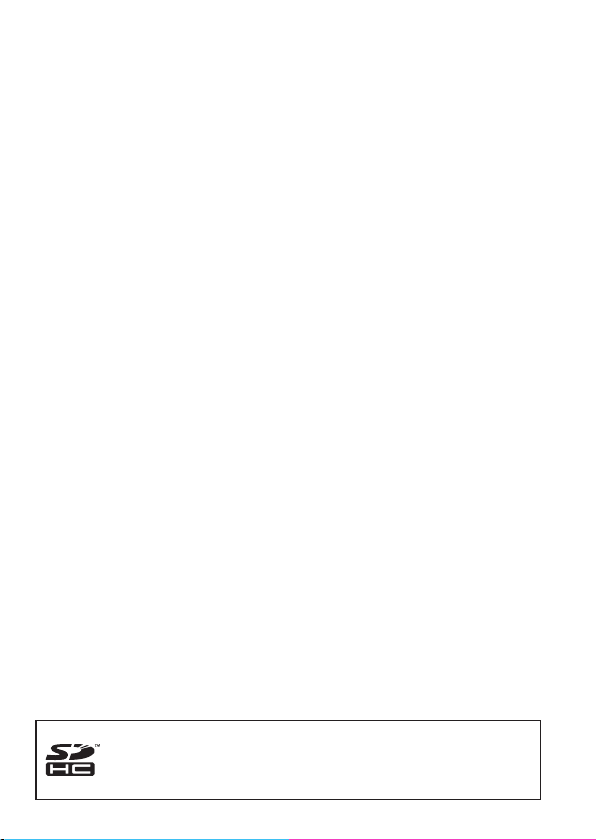
Köszönjük, hogy Canon terméket vásárolt.
Az EOS 1000D digitális, egyaknás, tükörreflexes fényképezőgép
10,10 megapixeles képérzékelővel van felszerelve. A fényképezőgép
számos szolgáltatást nyújt, ilyen például a gyors 7 pontos automatikus
fókusz mozgó fotótémák fényképezéséhez, a Picture Styles, mellyel a
fotós még kreatívabb módon valósíthatja meg elképzeléseit, valamint
különböző fényképezési módok a Teljesen automatikustól a Kreatív
üzemmódokig, továbbá a Live View felvételek.
A készülék magában foglalja az EOS beépített szenzortisztító rendszert,
amely megakadályozza, hogy a képeken porfoltok jelenjenek meg,
valamint az öntisztító érzékelőegységet az érzékelőn összegyűlt por
lerázásához.
Készítsen néhány próbafelvételt a fényképezőgép megismerése
érdekében
Digitális fényképezőgéppel azonnal láthatja az elkészített felvételt.
A kézikönyv olvasása közben készítsen néhány próbafelvételt,
majd nézze meg, milyenek lettek. Ezután jobban megértheti a
fényképezőgép működését.
Az elrontott képek és a balesetek elkerülése érdekében olvassa el a
Biztonsági figyelmeztetések című részt (186, 187. oldal) és a Kezelési
óvintézkedések című részt (12, 13. oldal).
A fényképezőgép használat előtti tesztelése és felelősségvállalás
Fényképezés után jelenítse meg a képet, és ellenőrizze, hogy
megfelelően sikerült-e rögzítenie a fényképet. Ha a fényképezőgép
vagy a memóriakártya hibás, és a képek nem rögzíthetők, illetve nem
tölthetők le a számítógépre, a Canon cég nem tehető felelőssé az
okozott veszteségért és kényelmetlenségért.
Szerzői jogok
Az adott országban érvényes szerzői jogi előírások az emberekről és
bizonyos tárgyakról készített felvételek felhasználhatóságát kizárólag
magáncélú alkalmazásra korlátozhatják. Ne feledje, hogy bizonyos
nyilvános eseményeken, kiállításokon stb. még saját célra is tilos lehet
a fényképezés.
Ehhez a fényképezőgéphez SD-memóriakártyák és SDHC memóriakártyák
használhatók. A kézikönyv az összes kompatibilis kártyára „kártya” néven
hivatkozik.
* A fényképezőgép a képek rögzítésére szolgáló kártya nélkül
kapható. A kártyát külön kell megvásárolni.
2
Page 3
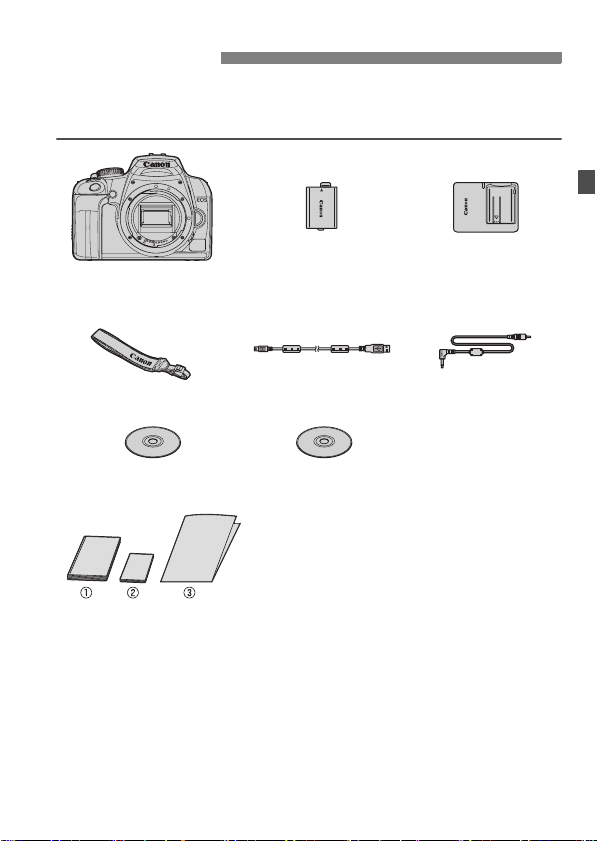
Tartozéklista
A fényképezés megkezdése előtt ellenőrizze, hogy az alábbi tételek
közül valamennyi megtalálható a fényképezőgéphez mellékelve.
Ha bármi hiányzik, forduljon a kereskedőhöz.
LP-E5
Fényképezőgép
(szemkagylóval és
vázsapkával)
Széles szíj
EW-100DB III
EOS DIGITAL Solution Disk
(szoftver)
* LC-E5 vagy LC-E5E akkumulátortöltő mellékelve. (Az LC-E5E akkumulátortöltőt
tápkábellel szállítjuk.)
akkumulátoregység
(védőburkolattal)
Interfészkábel
IFC-200U
EOS DIGITAL Software
Instruction Manuals Disk
(1) Kezelési kézikönyv (ez a kiadvány)
(2) Zsebkönyv
Beüzemelési útmutató fényképezéshez.
(3) CD-ROM útmutató
Útmutató a mellékelt szoftverhez (EOS DIGITAL
Solution Disk) és az EOS DIGITAL Software
Instruction Manuals Disk lemezhez.
LC-E5/LC-E5E*
akkumulátortöltő
Videokábel
VC-100
Ha megvásárolta az objektívkészletet, ellenőrizze, hogy a készlet
tartalmazza-e az objektívet.
Az objektívkészlet típusától függően az objektív kezelési kézikönyve
is mellékelve lehet.
Ügyeljen arra, hogy az előbb felsoroltak közül semmi se vesszen el.
3
Page 4
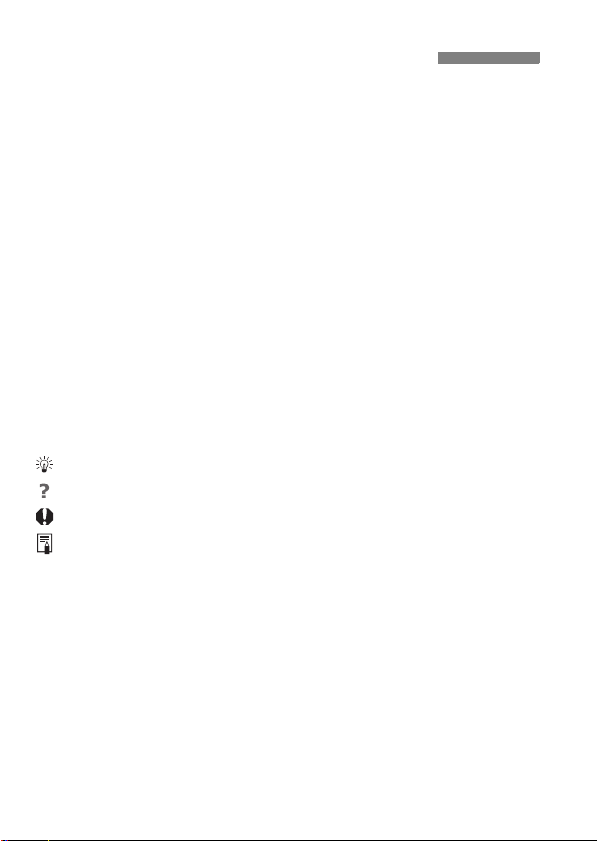
A kézikönyvben használt jelölések
Ikonok a kézikönyvben
<6>: A fő tárcsát jelöli.
<V> <U>: A <S> nyílgombokat jelöli.
<0> : A beállító gombot jelöli.
0, 9, 8 : Azt a funkciót jelöli, amely 4, 6 vagy 16 másodpercig
aktív marad a gomb felengedése után.
* A kézikönyvben a fényképezőgép gombjainak, tárcsáinak és beállításainak
jelölésére használt ikonok és jelek megegyeznek a fényképezőgépen és az
LCD-monitoron látható jelekkel.
3 : Azt a funkciót jelöli, amely a <M> gomb
megnyomásával és a beállítás megváltoztatásával
módosítható.
M : Ha az oldal jobb felső sarkában jelenik meg, azt mutatja,
hogy a funkció csak a Kreatív zóna üzemmódokban érhető
el (20. oldal).
(**. oldal) : Oldalszám további információk eléréséhez.
: Ötlet vagy tanács jobb felvétel készítéséhez.
: Problémamegoldó tanács.
: Figyelmeztetés felvételkészítési problémák megelőzésére.
: Kiegészítő információ.
Alapfeltételek
A kézikönyvben ismertetett valamennyi művelet esetében
feltételezzük, hogy a főkapcsoló már <1> állásban van.
Feltételezzük, hogy minden menü és egyedi funkció az
alapértelmezésre van beállítva.
A szemléltető ábrák a fényképezőgépet EF-S 18–55 mm
f/3,5–5,6 IS objektívvel felszerelve ábrázolják.
4
Page 5
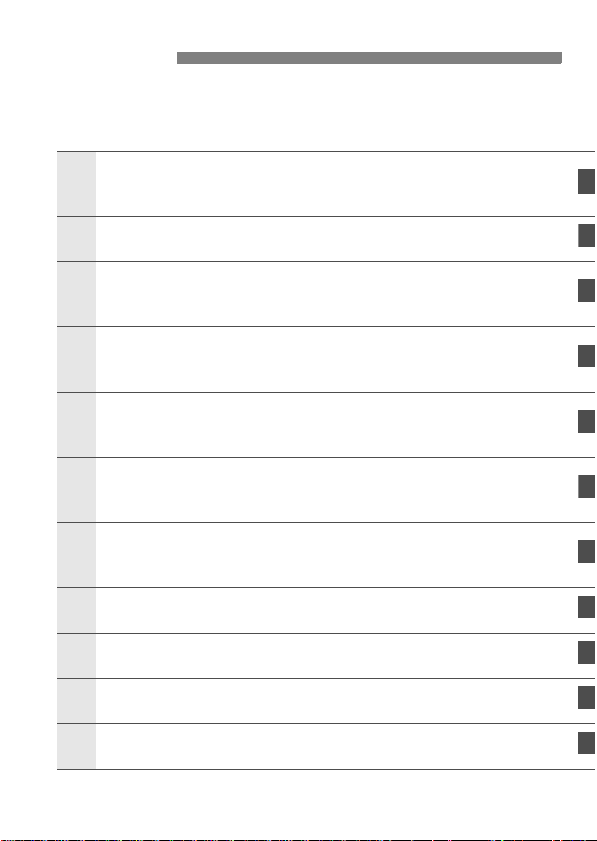
Fejezetek
1
Az 1. és a 2. fejezet a kezdő felhasználók számára részletesen
leírja a fényképezőgép alapvető működését és a fényképezéshez
szükséges műveleteket.
Bevezetés
Alapvető tudnivalók.
Az első lépések
A fényképezés alapjai és a képek megjelenítése
2
3
4
5
6
7
8
9
10
Teljesen automatikus fényképezés különböző témák esetén.
Speciális fényképezési technikák
Alapvető fényképezési funkciók meghatározott típusú témák esetén.
További speciális technikák
Speciális fényképezési technikák.
Live View felvétel
Fényképezés az LCD-monitor figyelése közben.
Praktikus funkciók
Kényelmes, menüalapú funkciók.
Képmegjelenítés
Képek nyomtatása és átvitele számítógépre
A fényképezőgép testreszabása
Referencia
2
23
43
55
69
95
107
123
133
151
161
5
Page 6
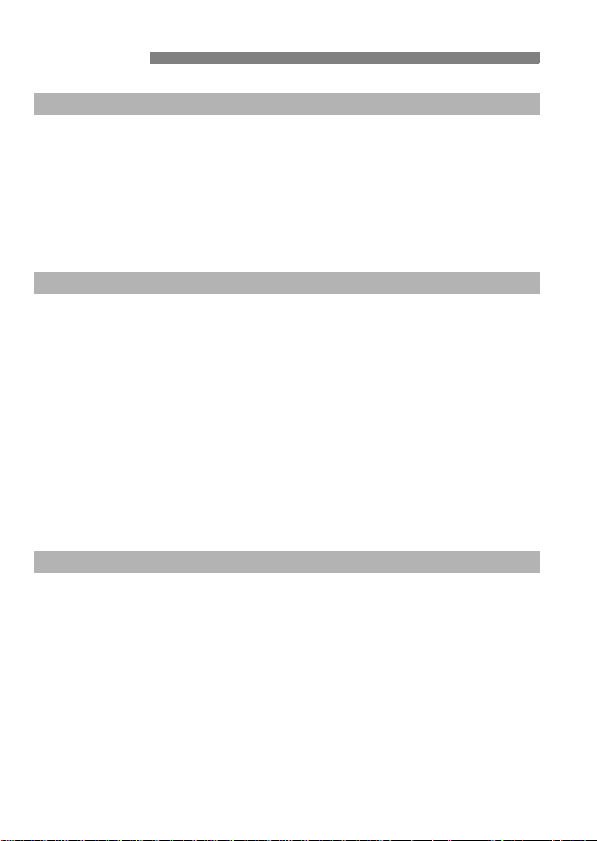
Tartalom
Bevezetés
Tartozéklista ...................................................................................................... 3
A kézikönyvben használt jelölések.................................................................... 4
Fejezetek........................................................................................................... 5
Tartalom rövid áttekintése ............................................................................... 10
Kezelési óvintézkedések ................................................................................. 12
Beüzemelési útmutató..................................................................................... 14
Kezelőszervek ................................................................................................. 16
Az első lépések 23
1
Az akkumulátor feltöltése ................................................................................ 24
Az akkumulátor behelyezése és eltávolítása................................................... 26
A fényképezőgép bekapcsolása...................................................................... 27
A dátum és az idő beállítása ........................................................................... 29
A kezelőfelület nyelvének kiválasztása ........................................................... 30
A kártya behelyezése és eltávolítása .............................................................. 31
Objektív felhelyezése és levétele .................................................................... 33
Az Image Stabilizer (Képstabilizátor) objektívről ............................................. 35
Alapvető műveletek ......................................................................................... 36
A menük használata és a beállítások megadása ............................................ 38
A kártya formázása.......................................................................................... 40
Váltás az LCD-monitoron megjelenő képernyők között................................... 42
A fényképezés alapjai és a képek megjelenítése 43
2
Teljesen automatikus fényképezés ................................................................. 44
Teljesen automatikus eljárások ....................................................................... 46
Portrékészítés ................................................................................................. 47
Tájképkészítés ................................................................................................ 48
Közeli fényképek készítése ............................................................................. 49
Mozgó téma fényképezése.............................................................................. 50
Portrékészítés éjjel .......................................................................................... 51
Vaku kikapcsolása........................................................................................... 52
Az önkioldó használata ................................................................................... 53
Képmegjelenítés.............................................................................................. 54
6
Page 7
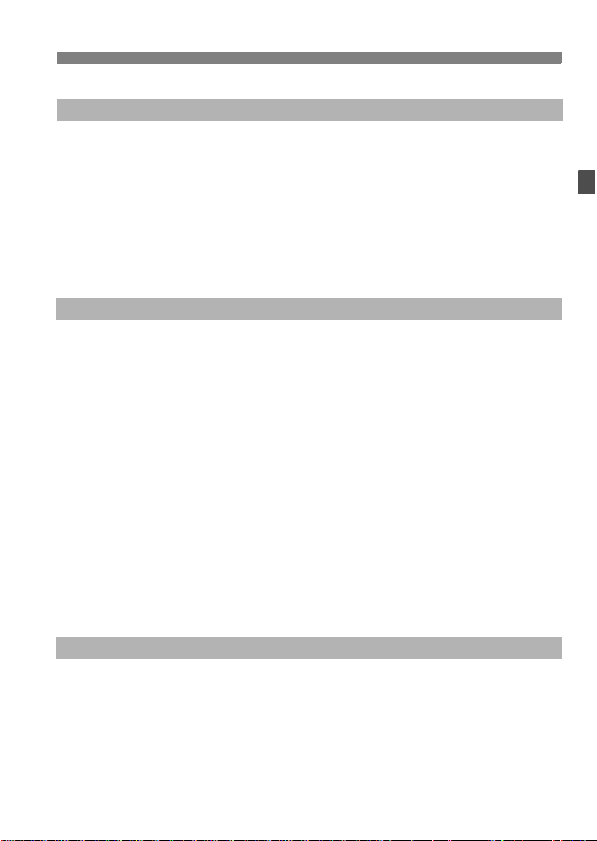
Speciális fényképezési technikák 55
3
P (Programautomatika) ....................................................................................56
Az ISO-érzékenység módosítása.....................................................................57
A beépített vaku használata.............................................................................58
Az AF mód módosítása....................................................................................60
Az AF-pont kiválasztása...................................................................................61
Folyamatos felvétel ..........................................................................................63
A képrögzítési minőség beállítása ...................................................................64
Picture Style kiválasztása ................................................................................67
További speciális technikák 69
4
Mozgás megörökítése......................................................................................70
A mélységélesség módosítása ........................................................................72
Kézi expozíció ..................................................................................................75
Automatikus mélységélesség...........................................................................76
A mérési mód módosítása ...............................................................................77
Az expozíciókompenzáció beállítása ...............................................................78
Automatikus expozíciósorozat .........................................................................80
Picture Style testreszabása..............................................................................82
Picture Style regisztrálása................................................................................85
A színtér beállítása...........................................................................................87
AE-rögzítés ......................................................................................................88
FE-zár ..............................................................................................................89
A fehéregyensúly beállítása .............................................................................90
Fehéregyensúly-korrekció................................................................................92
A fényképezőgép bemozdulásának megelőzése.............................................94
Live View felvétel 95
5
Live View felvétel előkészítése ........................................................................96
Kézi fókuszbeállítás .........................................................................................98
Fényképezés....................................................................................................99
Fókuszálás AF funkcióval ..............................................................................102
Tartalom
7
Page 8
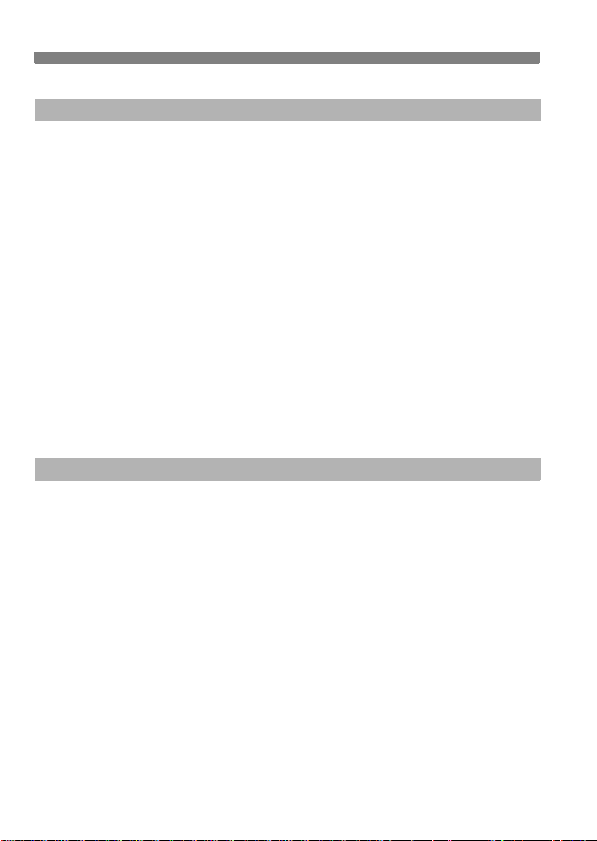
Tartalom
Praktikus funkciók 107
6
Praktikus funkciók.......................................................................................... 108
A hangjelzés kikapcsolása ......................................................................... 108
Kártya-emlékeztető .................................................................................... 108
A képmegtekintési idő beállítása................................................................ 108
Az automatikus kikapcsolási idő beállítása ................................................ 109
Az LCD-monitor fényerejének beállítása.................................................... 109
Fájlszámozási módszerek ...........................................................................110
Automatikus képelforgatás ..........................................................................112
A fényképezőgép beállításainak ellenőrzése ..............................................113
A fényképezőgép visszaállítása alapértékekre ...........................................114
Az LCD-monitor ki-/bekapcsolása ...............................................................115
A felvételkészítési beállításokat tartalmazó képernyő színének módosítása........... 115
Vakuvezérlés................................................................................................. 116
Automatikus érzékelőtisztítás........................................................................ 118
Portörlési adatok hozzáfűzése ...................................................................... 119
Kézi érzékelőtisztítás..................................................................................... 121
Képmegjelenítés 123
7
Képek gyors keresése................................................................................... 124
Nagyított nézet .............................................................................................. 126
Kép elforgatása ............................................................................................. 126
Automatikus lejátszás.................................................................................... 127
Képek megjelenítése tévékészüléken ........................................................... 128
Képek védelme.............................................................................................. 129
Képek törlése ................................................................................................ 130
Fényképinformáció megjelenítése................................................................. 131
8
Page 9
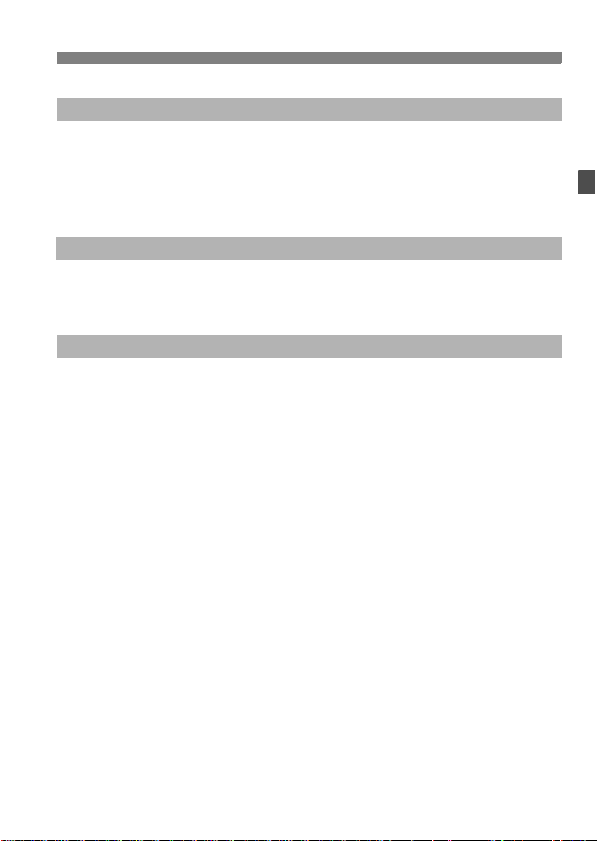
Tartalom
Képek nyomtatása és átvitele számítógépre
8
A nyomtatás előkészítése ..............................................................................134
Nyomtatás ......................................................................................................136
Digital Print Order Format (DPOF).................................................................143
Közvetlen nyomtatás DPOF szolgáltatással ..................................................146
Képek átvitele számítógépre .........................................................................147
A fényképezőgép testreszabása 151
9
Egyedi funkciók beállítása..............................................................................152
Az egyedi funkció beállításai..........................................................................154
Saját menü regisztrálása................................................................................160
Referencia 161
10
Ha az automatikus fókusz nem használható..................................................162
Háztartási elektromos aljzat használata.........................................................163
Távkioldó használata .....................................................................................164
Külső Speedlite eszközök ..............................................................................166
Menübeállítások .............................................................................................168
Funkcióelérési táblázat ..................................................................................170
Hibaelhárítási útmutató ..................................................................................172
Hibakódok ......................................................................................................175
Rendszertérkép..............................................................................................176
Műszaki leírás ................................................................................................178
Tárgymutató...................................................................................................189
133
9
Page 10
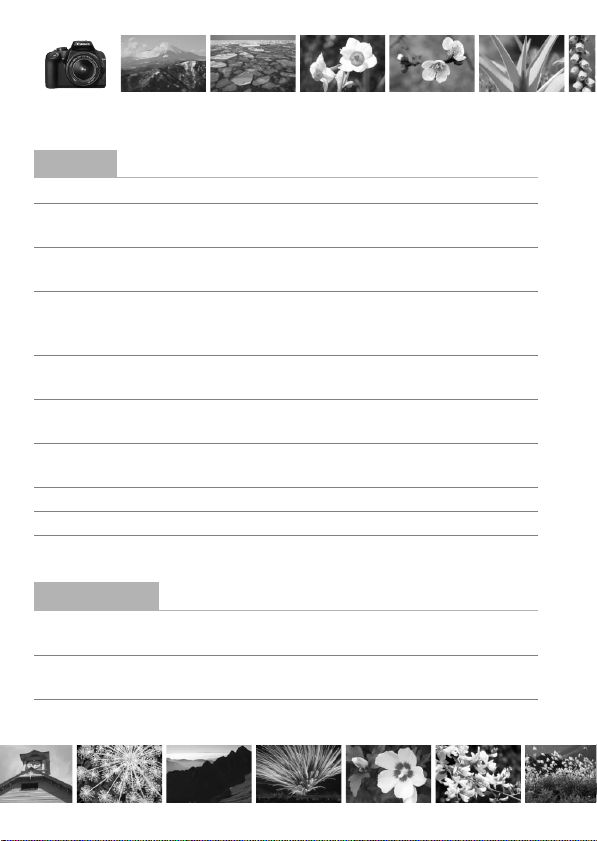
Tartalom rövid áttekintése
Felvétel
Automatikus felvételkészítés Î 43–52. oldal (Alap zóna módok)
Folyamatos felvétel Î 47, 50, 63. oldal (i Folyamatos
felvétel)
Csoportkép készítése, amelyen
a fotós is szerepel
A mozgás megállítása
Elmosódott kép készítése
mozgó fotótémáról
A háttér elmosódottá tétele
A háttér éles megjelenítése
A kép fényerejének beállítása
(expozíció)
Fényképezés gyenge
fényviszonyok között
Fényképezés vaku nélkül Î 52. oldal (7 Vaku kikapcsolva)
Tűzijáték fényképezése éjjel Î 75. oldal (Bulb expozíció)
Fényképezés az LCD-monitor
figyelése közben
Képminőség
Témának megfelelő képhatások
beállítása
Nagy méretű nyomat készítése
a fényképről
Sok kép készítése Î 64. oldal (76, 86)
Î 53. oldal (j Önkioldó)
Î 70. oldal (s Záridő-előválasztás)
Î 72. oldal (f Rekesz-előválasztás)
Î 78. oldal (Expozíciókompenzáció)
Î 44, 57, 58. oldal (Vakus fényképezés)
Î 96. oldal (Élőképes felvétel)
Î 67. oldal (Picture Style kiválasztása)
Î 64. oldal (73, 83, 1)
10
Page 11
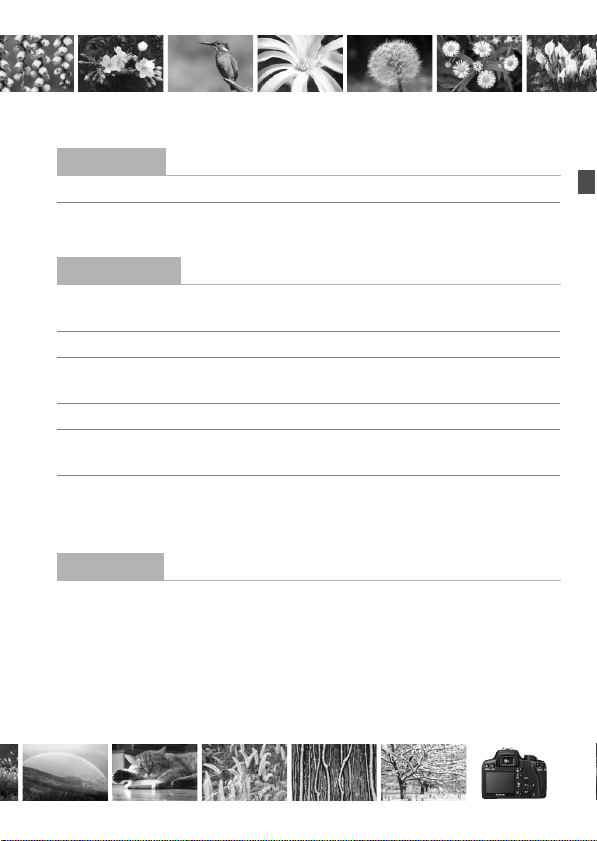
Fókuszálás
A fókuszpont módosítása Î 61. oldal (S AF-pont kiválasztása)
Mozgó téma fényképezése Î 50, 60. oldal (AI Servo AF)
Megjelenítés
Képek megtekintése
a fényképezőgépen
Î 54. oldal (x Megjelenítés)
Képek gyors keresése Î 124. oldal (H Indexmegjelenítés)
Fontos képek véletlen
törlésének megakadályozása
Î 129. oldal (K Képvédelem ikonja)
Felesleges képek törlése Î 130. oldal (L Törlés)
Képek megtekintése
a tévékészüléken
Î 128. oldal
(Videokimeneti csatlakozó)
Az LCD-monitor
fényerejének beállítása
Î 109. oldal (LCD-fényerő)
Nyomtatás
Képek egyszerű nyomtatása Î 133. oldal (Közvetlen nyomtatás)
11
Page 12
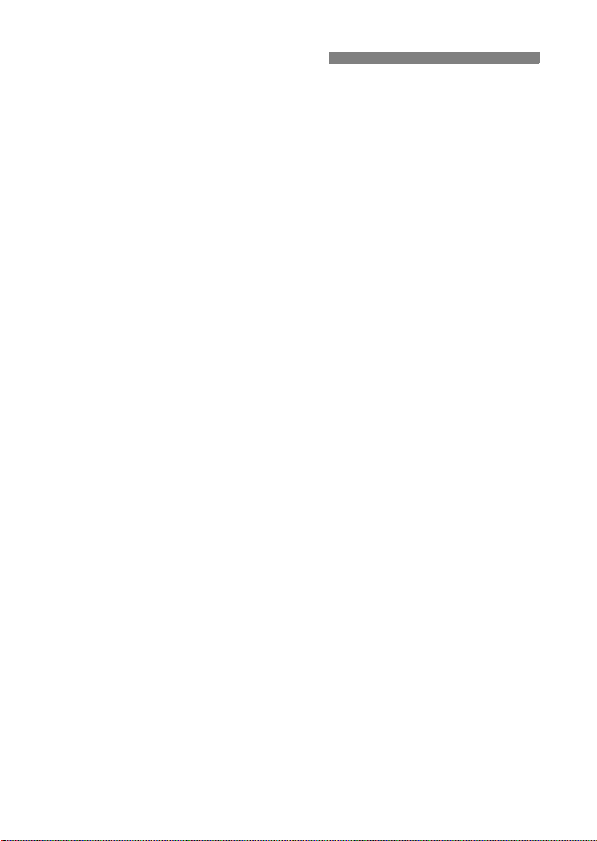
Kezelési óvintézkedések
A fényképezőgép ápolása
Ez a fényképezőgép precíziós eszköz. Ne ejtse le, illetve óvja a fizikai erőhatásoktól.
A fényképezőgép nem vízálló, és víz alatt nem használható. Ha a fényképezőgép
véletlenül vízbe esik, azonnal forduljon a legközelebbi Canon szervizközponthoz.
A vízcseppeket száraz ruhával törölje le. Ha a fényképezőgépet sós levegőn
használta, jól kicsavart nedves ruhával törölje le.
Soha ne hagyja a fényképezőgépet erős mágneses mező, például mágnes
vagy elektromotor közelében. Ne hagyja a fényképezőgépet semmilyen erős
rádióhullámokat sugárzó berendezés, például nagyobb antenna közelében
sem. Az erős mágneses erőtér a fényképezőgép hibás működését és
a rögzített képek károsodását okozhatja.
Ne tegye ki a fényképezőgépet erős hő hatásának, ne hagyja például tűző napon
álló gépkocsiban. A magas hőmérséklet miatt a fényképezőgép hibásan működhet.
A fényképezőgép precíziós elektronikus áramköröket tartalmaz. Soha ne
kísérelje meg a fényképezőgépe szétszerelését.
Légfúvóval távolítson el minden port az objektívről, a keresőről, a tükörről és
amattüvegről. Ne használjon szerves oldószereket tartalmazó tisztítószereket
a fényképezőgépváz vagy az objektív tisztításához. Makacs szennyeződés
esetén vigye a fényképezőgépet a legközelebbi Canon szervizközpontba.
Ne érintse meg kézzel a fényképezőgép elektromos érintkezőit.
Így megakadályozhatja azok korrodálódását. A korrodált érintkezők
miatt a fényképezőgép hibásan működhet.
Ha a fényképezőgép hideg környezetből hirtelen meleg helyiségbe kerül,
pára csapódhat le a fényképezőgépen és a belső alkatrészeken.
A lecsapódás megakadályozásához előbb helyezze a fényképezőgépet
szigetelt műanyag tasakba, és hagyja, hogy a melegebb hőmérséklethez
alkalmazkodjon, mielőtt kivenné a tasakból.
Ha pára csapódik le a fényképezőgépen, ne használja. Ezzel elkerülhető
a fényképezőgép károsodása. Páralecsapódás esetén vegye le az
objektívet, távolítsa el a kártyát és az akkumulátort a fényképezőgépből,
és a készülék használata előtt várja meg, amíg a nedvesség elpárolog.
Ha hosszabb ideig nem kívánja használni a fényképezőgépet, vegye ki belőle
az akkumulátort, és a fényképezőgépet tárolja hűvös, száraz, jól szellőző
helyen. A fényképezőgép tárolása közben is nyomja meg néhányszor az
exponálógombot a fényképezőgép működőképességének ellenőrzéséhez.
Ne tárolja a fényképezőgépet olyan helyen, ahol korróziót okozó vegyszerek
találhatók, például sötétkamrában vagy vegyi laboratóriumban.
Ha a fényképezőgép hosszabb ideig nem volt használatban, az újbóli
használat előtt ellenőrizze az összes funkciót. Ha a fényképezőgép
egy ideig nem volt használatban, vagy ha fontos eseményt kell rögzíteni,
ellenőriztesse a fényképezőgép megfelelő működését a Canonmárkakereskedővel, vagy ellenőrizze saját maga.
12
Page 13
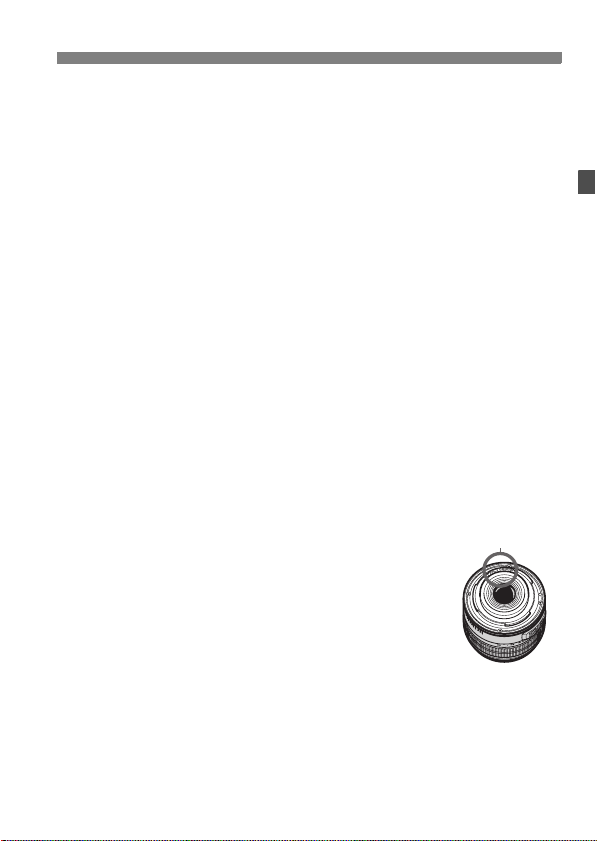
Kezelési óvintézkedések
É
LCD-monitor
Annak ellenére, hogy az LCD-monitorok nagy pontosságú technológiával,
több mint 99,99%-nyi működő képponttal készülnek, előfordulhat néhány
nem működő képpont a maradék 0,01%-nyi vagy még kevesebb képpont
között. A fekete vagy vörös stb. színű nem működő képpontok nem jelentenek
hibás működést. Ezek nem befolyásolják a rögzített kép minőségét.
Ha az LCD-monitor hosszabb időn át bekapcsolt állapotban van, akkor
a képernyő beéghet, ami azt jelenti, hogy az ábrázolt kép árnyékként
megmarad. Ez azonban csak ideiglenes jelenség, amely megszűnik,
ha a fényképezőgépet néhány napig nem használják.
Kártyák
A kártya precíziós eszköz. Ügyeljen, hogy a kártya ne essen le, illetve ne
legyen kitéve rázkódásnak. Ilyen esetekben ugyanis a kártyán tárolt képek
megsérülhetnek.
Ne tárolja vagy használja a kártyát erős mágneses sugárzást kibocsátó
eszköz, például tévékészülék, hangszórók vagy mágnes közelében.
Kerülje azokat a helyeket is, ahol statikus elektromosság van jelen.
Ellenkező esetben a kártyán tárolt képek elveszhetnek.
Ne hagyja a kártyát közvetlen napsugárzásnak kitéve, vagy hőforrás
közelében. Emiatt a kártya deformálódhat és használhatatlanná válhat.
Ügyeljen, hogy ne cseppenjen semmilyen folyadék a kártyára.
Az adatok védelme érdekében tárolja a kártyákat egy erre szolgáló tokban.
Ne hajlítsa meg a kártyát, illetve ne tegye ki nagy erőhatásnak vagy ütődésnek.
Ne tárolja a kártyát forró, poros vagy nedves helyen.
Az objektív elektromos csatlakozói
Miután az objektívet levette a fényképezőgépről, helyezze fel
az objektívsapkát, vagy tegye le az objektívet a hátsó végével
felfelé, hogy elkerülje a felület és az elektromos érintkezők
sérülését.
rintkezők
Óvintézkedések hosszabb használat esetére
Ha folyamatosan készít fényképeket, illetve Live View felvételeket készít
hosszabb időn keresztül, a fényképezőgép felmelegedhet. Bár ez nem jelent
hibás működést, a fényképezőgép hosszabb időn keresztül történő kézben
tartása a bőr könnyű égési sérülését okozhatja.
13
Page 14
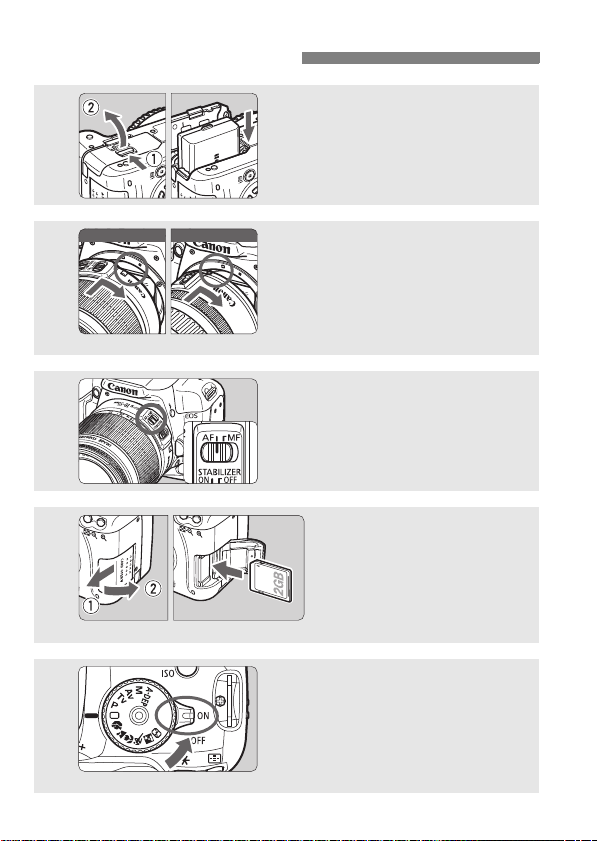
Beüzemelési útmutató
EF-S objektív esetén
EF objektív esetén
Helyezze be az akkumulátort.
1
2
3
(26. oldal)
Az akkumulátor újratöltéséről
lásd: 24. oldal.
Csatlakoztassa az objektívet.
(33. oldal)
EF-S objektív csatlakoztatásakor
igazítsa azt a fényképezőgépen
lévő fehér jelzéshez. A többi objektívet
a piros jelzéshez kell igazítani.
Állítsa az objektív fókuszmódkapcsolóját <AF> helyzetbe.
(33. oldal)
4
Nyissa fel a kártyanyílás
fedelét, és helyezze be
a kártyát.
Helyezze be a kártyát
a nyílásba a címkével
jelölt oldalával felfelé.
(31. oldal)
5
14
Kapcsolja a főkapcsolót <1>
állásba. (27. oldal)
Ha az LCD-monitoron a Dátum/idő
beállítási képernyő jelenik meg,
olvassa el a 29 oldalon leírt
tájékoztatást.
Page 15
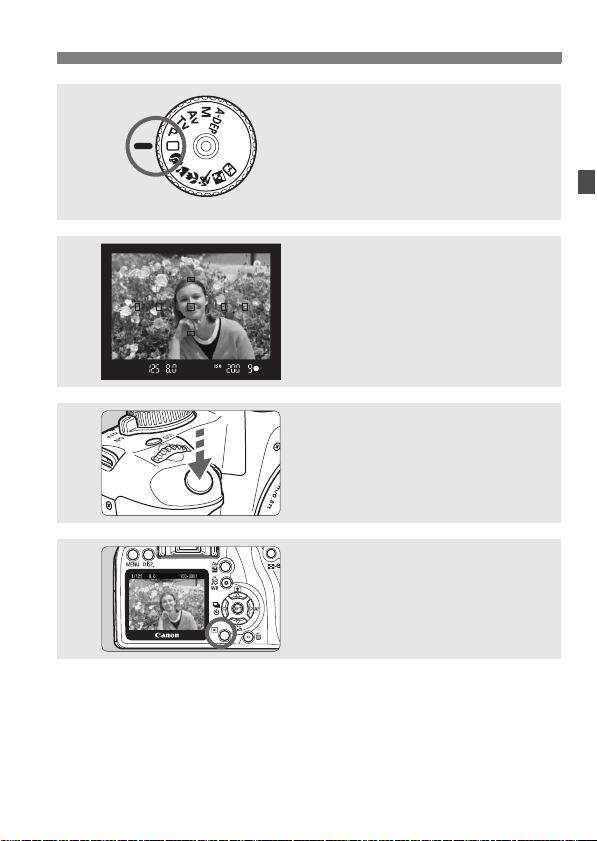
6
7
8
9
Beüzemelési útmutató
Állítsa a módválasztó tárcsát
<1> (Teljesen autom)
helyzetbe. (44. oldal)
A fényképezőgép összes szükséges
beállítása automatikusan felveszi
a megfelelő értéket.
Fókuszáljon a témára. (37. oldal)
Nézzen bele a keresőbe, és a kereső
középpontját irányítsa a tárgyra. Félig
nyomja be az exponálógombot,
és ekkor a fényképezőgép a tárgyra
fókuszál.
Készítse el a képet. (37. oldal)
A kép elkészítéséhez nyomja
le teljesen az exponálógombot.
Tekintse meg a képet. (108. oldal)
Az elkészített kép kb. 2 másodpercig
látható. az LCD-monitoron. A kép
ismételt megjelenítéséhez nyomja
meg a <x> gombot. (54. oldal)
Az LCD-monitoron megjelenített felvételkészítési beállítások
eltűnnek, amikor félig lenyomja az exponálógombot vagy
megnyomja a <B> gombot.
Kép törléséről lásd a „Képek törlése” című részt (130. oldal).
15
Page 16
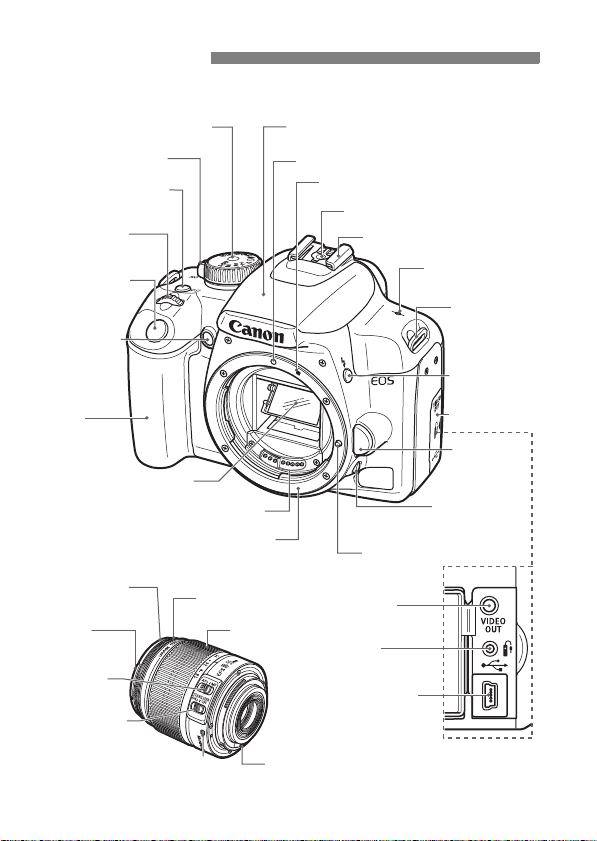
Kezelőszervek
A félkövér betűkkel szedett nevek azokat az elemeket jelölik, melyek leírása „A fényképezés
alapjai és a képek megjelenítése” című fejezetig (az 54. oldalig) bezárólag olvasható.
Módválasztó tárcsa (20. oldal)
Főkapcsoló (27. oldal)
<Z> ISO-érzékenység
beállítógombja (57. oldal)
<6> Főtárcsa
(4. oldal)
Exponálógomb
(37. oldal)
Vörösszemhatáscsökkentés/
önkioldó
jelzőfénye
(59/53. oldal)
Markolat
Tükör (94, 121. oldal)
Érintkezők (13. oldal)
Objektívfoglalat
EF-S 18–55 mm f/3,5–5,6 II objektív
EW-60C védőtető
(külön megvásárolható)
szerelvény
58 mm-es
szűrőmenet
(objektív eleje)
Fókuszmódkapcsoló
(33. oldal)
Image Stabilizer
(Képstabilizátor)
kapcsoló (35. oldal)
Objektívrögzítő foglalat (33. oldal)
* Az EF-S 18-55 mm f/3,5-5,6 II objektívnek nincs Image Stabilizer (Képstabilizátor) kapcsolója.
Élességállító gyűrű
(62. oldal)
16
Beépített vaku/AF-segédfény (58/116. oldal)
EF-objektív illesztési jelzése (33. oldal)
EF-S-objektív illesztési
jelzése (33. oldal)
Vakuszinkron érintkezők
Intelligens tartozékfoglalat
(Hot Shoe) (166. oldal)
Objektív-reteszcsap
Videokimeneti
Nagyítógyűrű
(34. oldal)
csatlakozó (128. oldal)
Távvezérlő
csatlakozó (164. oldal)
Digitális csatlakozó
(134, 147. oldal)
Érintkezők (13. oldal)
<V> Fókuszsíkjel
(49. oldal)
Pánttartó
(22. oldal)
<D> Vaku gomb
(58. oldal)
Csatlakozófedél
Objektívkioldógomb
(34. oldal)
Mélységélességelőnézet gomb
(74. oldal)
Page 17
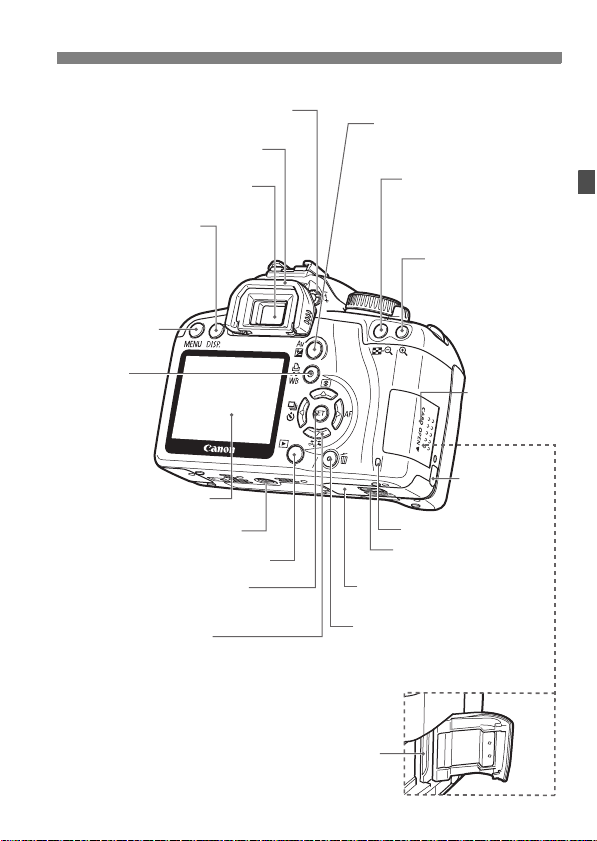
Kezelőszervek
v
Dioptriakorrekciós gomb (36. oldal)
Szemkagyló (165. oldal)
Kereső
<B> Felvételkészítési
beállítások kijelzése/
Képkivágás-tájoló gomb
(42, 113/141. oldal)
<M> Menü
gomb (38. oldal)
<l/B>
Nyomtatás/
Megosztás gomb/
Fehéregyensúly-
álasztó gomb
(139, 148/90. oldal)
LCD-monitor (38, 109. oldal)
Állvány-csatlakozó aljzat
<x> Megjelenítés gomb (54. oldal)
<0> Beállítás gomb/
Felvételkészítési beállítások
kijelzése (38/42. oldal)
<S> Nyílgombok (38. oldal)
<Wq> Fénymérési mód/Ugrás kiválasztása gomb (77/125. oldal)
<XA> Picture Style kiválasztása gomb (67. oldal)
<Yi/j> Felvételi mód kiválasztása gomb (53, 63. oldal)
<ZE> AF-mód kiválasztása gomb (60. oldal)
<O> Rekesz/
Expozíciókompenzáció
gomb (75/78. oldal)
<A/I> AE-rögzítés/
FE-zár gomb/Tárgymutató/
Kicsinyítés gomb
(88/89/124/126, 141. oldal)
<S/u>
AF-pontválasztó/
Nagyítás gomb
(61/126, 141. oldal)
Kártyafoglalat
fedele (31. oldal)
Egyenáramú
tápkábel nyílása
(163. oldal)
Elérésjelző fény (32. oldal)
Akkumulátortartó fedelét
nyitó kar (26. oldal)
Akkumulátortartó fedele (26. oldal)
Törlés gomb (130. oldal)
Kártyafoglalat (31. oldal)
17
Page 18
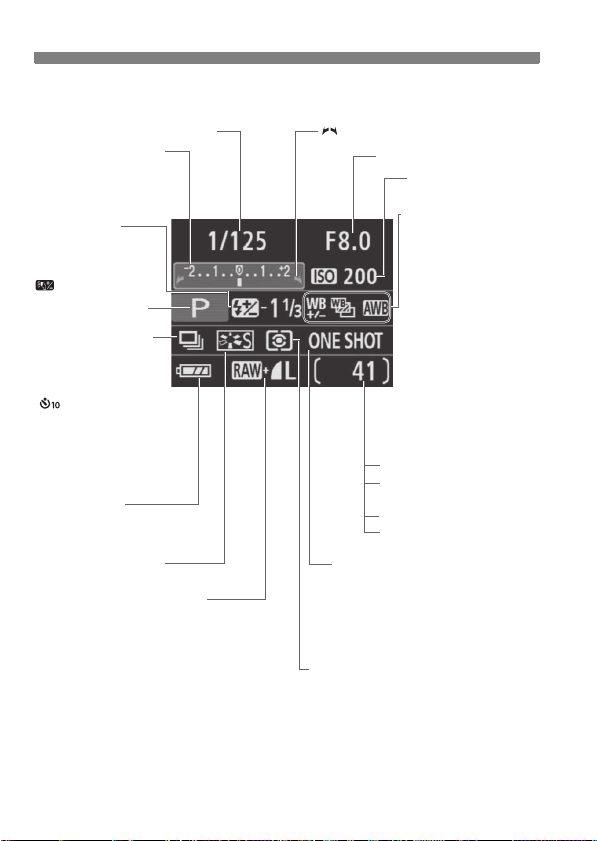
Kezelőszervek
Felvételkészítési beállítások kijelzése
Expozíciós szint jelzése
Expozíció-kompenzáció
értéke (78. oldal)
Expozíciósorozat
tartománya (80. oldal)
Vaku-expozíciókompenzáció
(79. oldal)
y Beépített vaku
Külső Speedlite vaku
Fényképezési mód
Felvételkészítési mód
(53, 63. oldal)
u Egy felvétel
i Sorozatfelvétel
10 mp önkioldó
l 2 mp önkioldó
q Önkioldó után
sorozatfelvétel
Akkumulátorfeszültség-jelző (28. oldal)
zxcn
Picture Style (67. oldal)
Képrögzítési minőség (64. oldal)
73 Nagy/Jó
83 Nagy/Normál
74 Közepes/Jó
84 Közepes/Normál
76 Kis/Jó
86 Kis/Normál
1 RAW
1+73 RAW+Nagy/Jó
Záridő
Főtárcsa mutatója (69. oldal)
Rekesz
ISO-érzékenység
(57. oldal)
Fehéregyensúly (90. oldal)
Q Automatikus
W Napfény
E Árnyék
R Felhős
Y Izzólámpa
U Fehér neon- fény
I Vaku
O Egyedi
2 Fehéregyensúly-
korrekció (92. oldal)
B Fehéregyensúly-
sorozat (93. oldal)
Hátralévő képek
Hátralévő képek
FE-sorozat közben
Önkioldó-visszaszámlálás
Bulb expozíció ideje
AF-mód (60. oldal)
X One-Shot AF
9 AI Focus AF
Z AI Servo AF
g Kézi fókuszbeállítás
Fénymérési mód (77. oldal)
q Kiértékelő fénymérés
w Részleges fénymérés
e Középre súlyozott átlagoló fénymérés
A kijelzőn csak az éppen alkalmazható beállítások láthatók.
18
Page 19
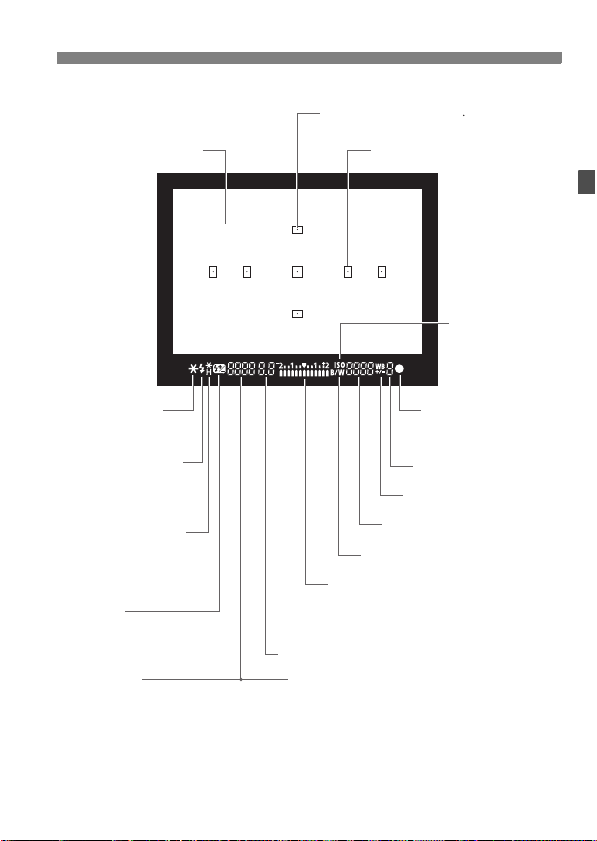
A keresőben látható információk
Kezelőszervek
AF-pont megjelenítése < >
Mattüveg
<A> AE-rögzítés/
AEB folyamatban
<D> Vakukészenlét
Nem megfelelő
FE-zár
figyelmeztetés
<e> Nagy sebességű
szinkron (FP vaku)
<d> FE-zár/FEB
folyamatban
<y> Vaku
expozíciókompenzáció
Záridő
FE-zár (FEL)
Busy (buSY)
Beépített vaku
feltöltődés (D buSY)
AF-pontok
<Z>
ISO-érzékenység
Fókuszmegerősítő
<o>
fény
Max. sorozatfelvétel
Fehéregyensúly-korrekció
ISO-érzékenység
<0> Fekete-fehér felvétel
Expozíciós szint jelzése
Expozíciókompenzáció értéke
Expozíciósorozat tartomány
Vörösszemhatás-csökkentés
bekapcsolását jelző lámpa
Rekesz
Kártya megtelt figyelmeztetés (FuLL)
Kártyahiba figyelmeztetés (Err)
Nincs kártya figyelmeztetés (Card)
A kijelzőn csak az éppen alkalmazható beállítások láthatók.
19
Page 20
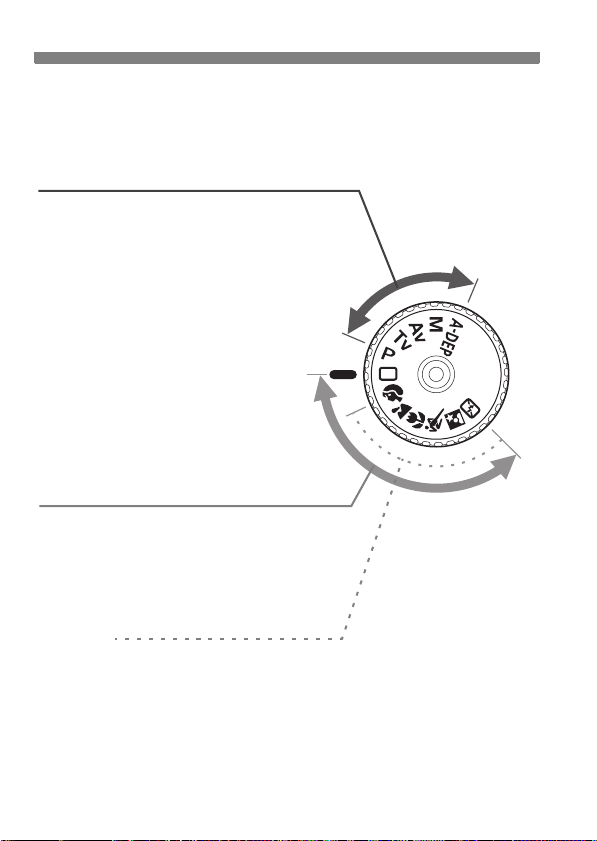
Kezelőszervek
Módválasztó tárcsa
A módválasztó tárcsa tartalmazza az Alap zóna módokat és a Kreatív
zóna módokat.
Kreatív zóna
Ezekkel a módokkal jobban
befolyásolható a végeredmény.
d : Programautomatika (56. oldal)
s : Záridő-előválasztás (70. oldal)
f : Rekesz-előválasztás (72. oldal)
a : Kézi expozíció (75. oldal)
8 : Automatikus mélységélesség
(76. oldal)
Teljesen
autom
Alap zóna
Csak az exponálógombot kell megnyomni.
Teljesen automatikus fényképezés
speciális témákhoz.
1: Teljesen autom (44. oldal)
20
Képzóna
2 : Portré (47. oldal)
3: Tájkép (48. oldal)
4 : Közeli (49. oldal)
5: Sport (50. oldal)
6 : Éjszakai portré (51. oldal)
7: Kikapcsolt vaku (52. oldal)
Page 21
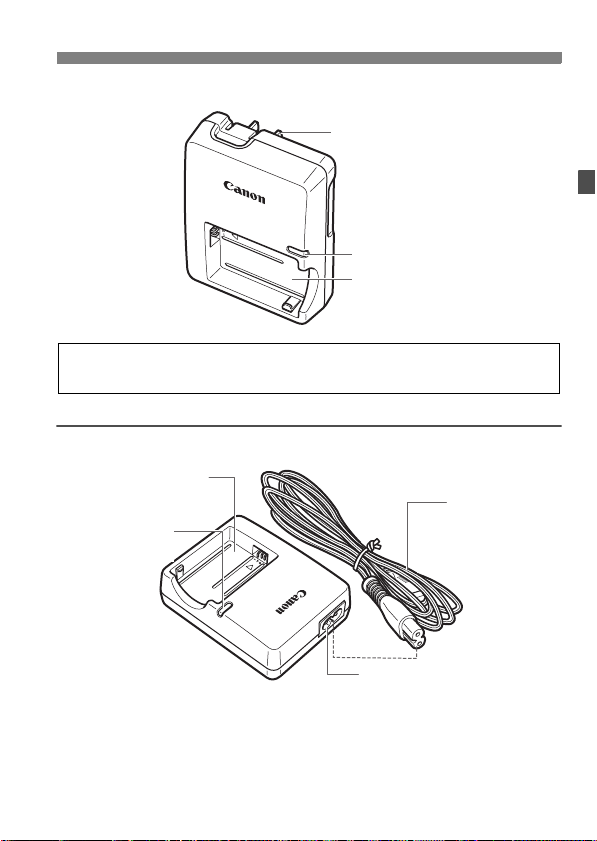
Kezelőszervek
LC-E5 akkumulátortöltő
Tápcsatlakozó
Töltésjelző lámpa
Akkumulátoregység-nyílás
Ezt az energiaellátó egységet megfelelő függőleges vagy padlóra
szerelt helyzetbe kell igazítani.
LC-E5E akkumulátortöltő
Akkumulátoregységnyílás
Töltésjelző lámpa
Tápkábel
Tápkábel-csatlakozó
21
Page 22
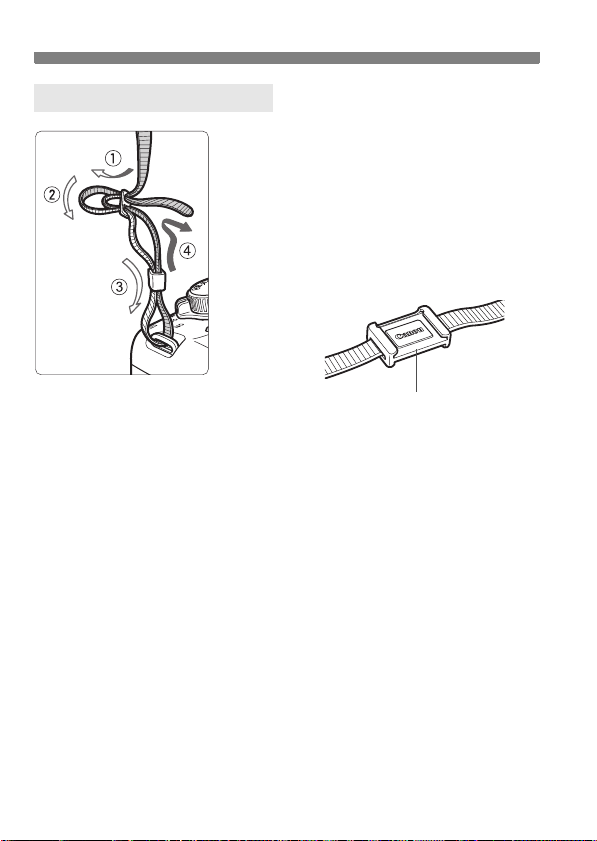
Kezelőszervek
A hordszíj csatlakoztatása
Fűzze át alulról a szíj végét a fényképezőgép
pánttartó fülén. Ezután fűzze át a pánt
csatján az ábrán látható módon. Húzza
meg a szíjat a holtjáték megszüntetéséhez,
és ellenőrizze, hogy a szíj nem szabadul-e
ki a csatból.
A szemlencsevédő is megtalálható
a pánton. (165. oldal)
Szemlencsevédő
22
Page 23
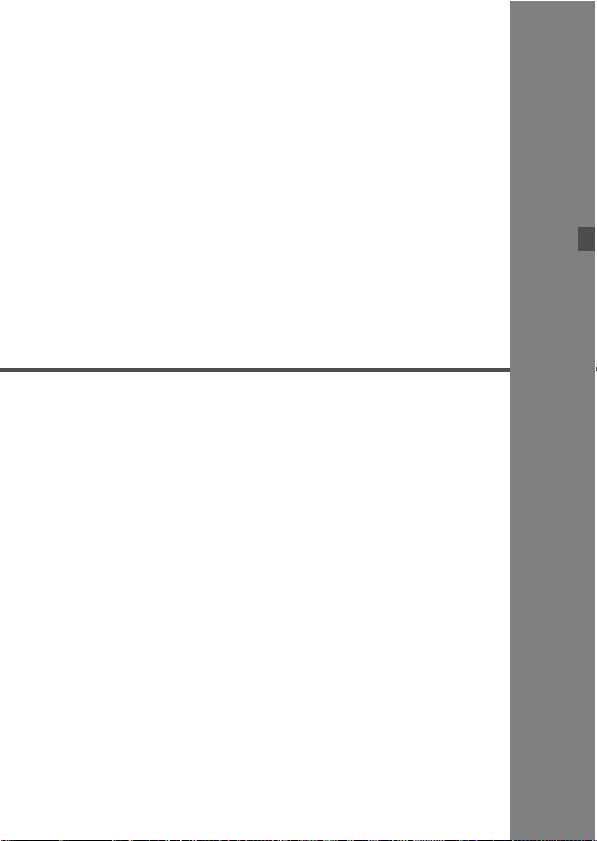
1
Az első lépések
Ez a fejezet bemutatja az előkészítő lépéseket
és a fényképezőgép alapvető működését.
23
Page 24
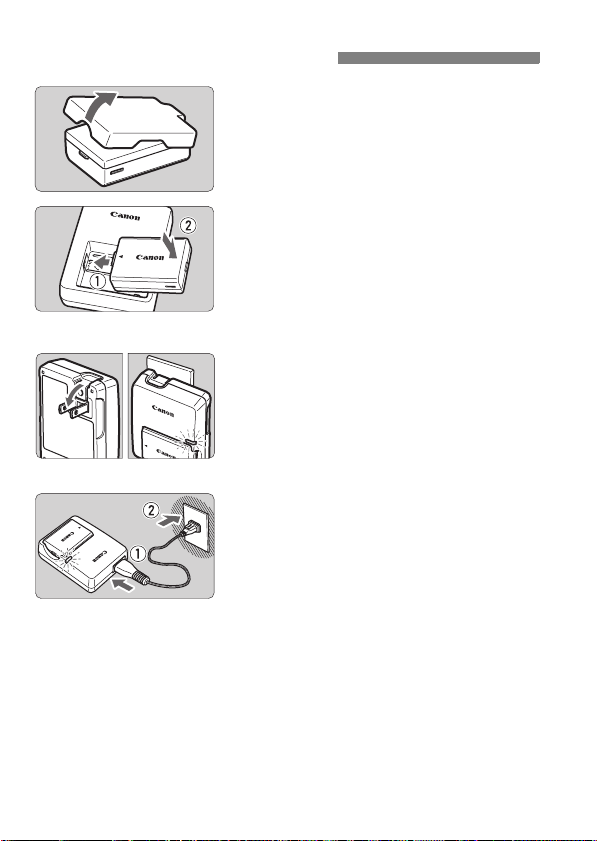
Az akkumulátor feltöltése
Távolítsa el a védőfedelet.
1
Csatlakoztassa az akkumulátort.
2
Helyezze be megfelelően az
akkumulátort az ábrán látható
módon.
Az akkumulátor kivételéhez kövesse
fordított sorrendben az előző eljárást.
LC-E5
LC-E5E
Töltse fel az akkumulátort.
3
LC-E5 esetén
A nyíl irányának megfelelően
hajtsa ki az akkumulátortöltő
villás csatlakozóját, és dugja be
a csatlakozót egy fali aljzatba.
LC-E5E esetén
Csatlakoztassa a hálózati kábelt
atöltőhöz, és dugja be a fali aljzatba.
X A töltés automatikusan megkezdődik,
és a töltésjelző lámpa narancs
színűre vált.
X Amint az akkumulátor teljesen fel
van töltve, a töltésjelző lámpa zölden
kezd világítani.
A teljesen lemerült akkumulátor
feltöltése kb. 2 órát vesz igénybe.
Az akkumulátor újratöltéséhez
szükséges idő függ a környezeti
hőmérséklettől és az akkumulátor
töltöttségi szintjétől.
24
Page 25
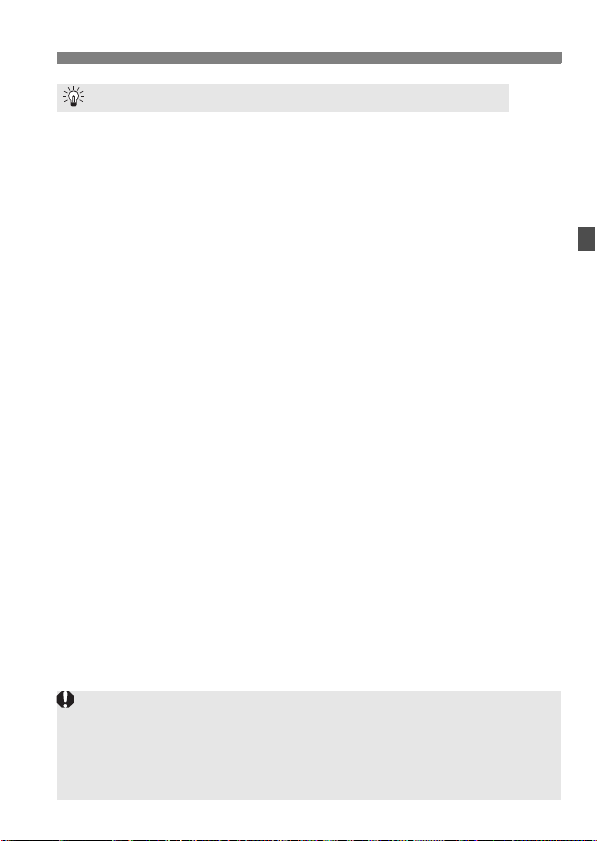
Az akkumulátor feltöltése
Ötletek az akkumulátor és a töltő használatához
Az akkumulátor feltöltését a használat napján vagy egy nappal
előtte végezze el.
A feltöltött akkumulátor használat nélkül és tárolás közben
is fokozatosan lemerül, illetve csökken a hatékonysága.
Az akkumulátor feltöltése után vegye ki azt a töltőből, és a töltő
tápkábelét húzza ki az aljzatból.
Ha nem használja a fényképezőgépet, vegye ki az akkumulátort.
Ha az akkumulátor hosszabb ideig a fényképezőgépben marad,
kis mennyiségű erősáram szabadul fel, amely túlzott lemerülést és
rövidebb akkumulátor-élettartamot eredményez. Az akkumulátort
mindig ráhelyezett védőfedéllel tárolja. Ha az akkumulátor
tárolására teljes feltöltés után kerül sor, ezzel csökkenhet
az akkumulátor teljesítménye.
Az akkumulátortöltő külföldön is használható.
Az akkumulátortöltő 100 V
áramforrásról is üzemeltethető. Ha szükséges, használjon az
adott országban vagy területen érvényes előírásoknak megfelelő,
kereskedelmi forgalomban kapható készülékcsatlakozó adaptert.
Az akkumulátortöltőhöz ne csatlakoztasson semmilyen hordozható
transzformátort. Ezzel ugyanis károsíthatja az akkumulátortöltőt.
Ha az akkumulátor a teljes feltöltés után is gyorsan lemerül,
az azt jelenti, hogy elhasználódott.
Vásároljon új akkumulátort.
–240 V hálózati 50/60 Hz frekvenciájú
A töltővel kizárólag LP-E5 akkumulátoregység tölthető fel.
Az LP-E5 akkumulátoregység kizárólag Canon termékekhez
használható. Nem kompatibilis akkumulátortöltővel vagy termékkel
történő használat esetén hibás működés vagy baleset fordulhat elő,
amelyért a Canon nem vonható felelősségre.
25
Page 26
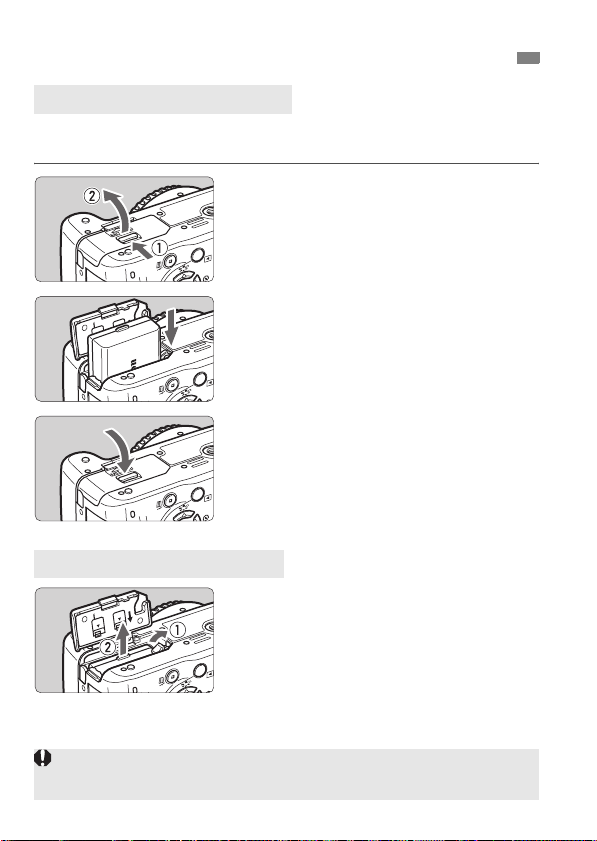
Az akkumulátor behelyezése és eltávolítása
Az akkumulátor behelyezése
Helyezzen be egy teljesen feltöltött LP-E5 akkumulátoregységet
a fényképezőgépbe.
Nyissa ki az akkumulátorrekesz
1
fedelét.
Csúsztassa a gombot az ábrán
látható módon a nyíl irányába,
és nyissa ki a fedelet.
Helyezze be az akkumulátort.
2
Illessze be az akkumulátort
az érintkezőivel befelé.
Tolja be az akkumulátort, amíg
az a helyére nem kattan.
Csukja le a fedelet.
3
Addig nyomja lefelé, amíg a helyére
kattan.
Az akkumulátor eltávolítása
Nyissa fel a fedelet, és vegye ki az
akkumulátort.
Nyomja az akkumulátorrögzítő kart az
ábrán látható módon a nyíl irányába,
és vegye ki az akkumulátort.
A rövidzárlat megakadályozására
tegyen védőfedelet az akkumulátorra.
Miután felnyitotta az akkumulátorrekesz fedelét, vigyázzon, hogy ne
próbálja még jobban felnyitni. Máskülönben eltörhet a csuklópánt.
26
Page 27
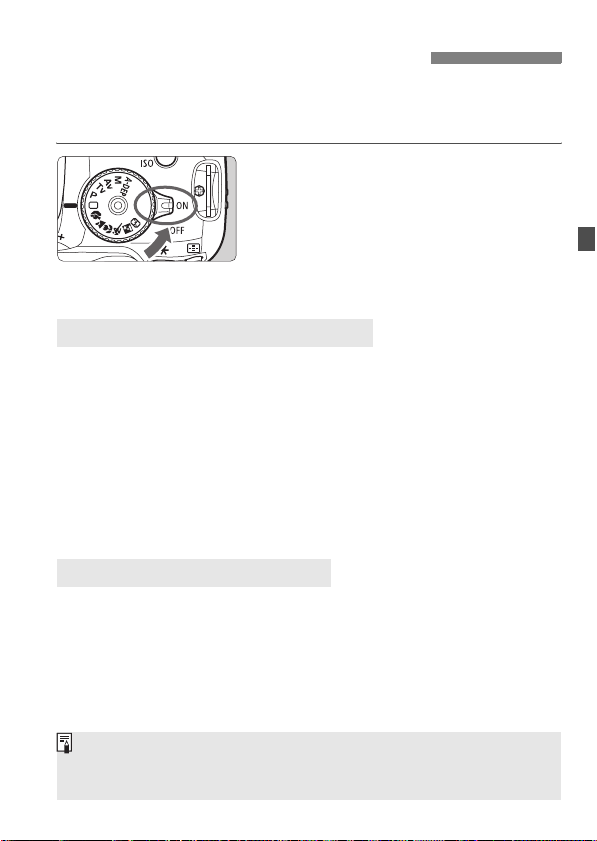
A fényképezőgép bekapcsolása
Amikor a fényképezőgép bekapcsolása után megjelenik a dátum/idő
beállítására szolgáló képernyő, a dátum és az idő beállításával
kapcsolatban olvassa el a 29. oldalon leírt tájékoztatást.
<1> : A fényképezőgép
<2> : A fényképezőgép kikapcsolva,
Az automatikus érzékelőtisztításról
Valahányszor a főkapcsolót <1> vagy <2> állásba helyezi,
a készülék automatikusan elvégzi az érzékelőtisztítást. Az érzékelő
tisztítása közben az LCD-monitoron megjelenik a <f> ikon.
Érzékelőtisztítás közben is fényképezhet úgy, hogy az
exponálógomb félig történő lenyomásával (37. oldal) leállítja
az érzékelőtisztítást, és elkészíti a képet.
Ha rövid időre be- illetve kikapcsolt (<1>/<2>) helyzetbe állítja
afőkapcsolót, előfordulhat, hogy a <f> ikon nem jelenik meg.
Ez normális jelenség, nem jelent hibás működést.
Az automatikus kikapcsolásról
Energiatakarékossági okokból a fényképezőgép automatikusan
kikapcsol, ha 30 másodpercig nem hajt végre semmilyen műveletet
a készüléken. A fényképezőgép ismételt bekapcsolásához csak
nyomja meg az exponálógombot.
Az automatikus kikapcsolási idő megváltoztatható a menü
[5 Autom kikapcs.] beállításával. (109. oldal)
bekapcsolódik.
nem működik. Ha nem
használja a fényképezőgépet,
állítsa a főkapcsolót ebbe
a helyzetbe.
Ha egy kép kártyára történő rögzítése közben a főkapcsolót <2> állásba
kapcsolja, megjelenik a [Rögzítés...] felirat, és miután befejeződött a kép
rögzítése a kártyára, a fényképezőgép kikapcsol.
27
Page 28
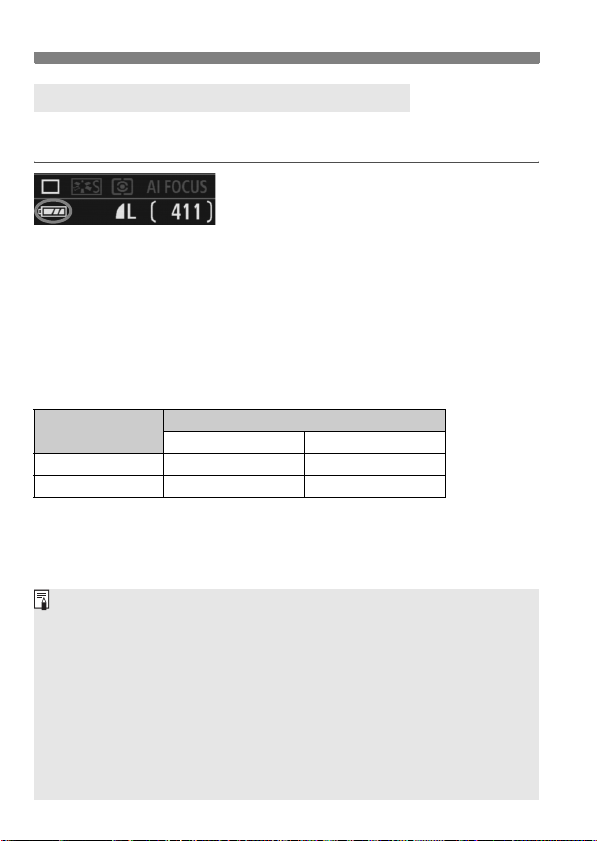
A fényképezőgép bekapcsolása
Az akkumulátor töltöttségének ellenőrzése
Ha a főkapcsoló <1> állásban van, az akkumulátor töltöttségi szintjét
négyféle ikon jelezheti:
z : Az akkumulátor töltöttsége
rendben.
x : Az akkumulátor töltöttségi
szintje kissé alacsony,
de még elegendő energiával
rendelkezik.
c : Az akkumulátor hamarosan
lemerül.
n : Az akkumulátort fel kell tölteni.
Az akkumulátor kapacitása:
Hőmérséklet
23 °C-on 600 500
0 °C-on 500 400
A fenti adatok teljesen feltöltött LP-E5 akkumulátorra vonatkoznak, Live View felvétel
nélkül, és a CIPA (Camera & Imaging Products Association) tesztelési szabványa szerint.
A felvételek tényleges száma a felvételkészítési feltételektől függően
kevesebb lehet az előbb megadott értéknél.
Ha hosszabb ideig tartja félig lenyomva az exponálógombot, vagy sokáig
működteti az autofókusz funkciót, ugyancsak csökkenhet a készíthető
felvételek száma.
A készíthető felvételek száma csökken az LCD-monitor gyakori használatával.
Az objektív működtetését az akkumulátor végzi. Bizonyos objektívek
használata csökkentheti a készíthető felvételek számát.
Az objektív Image Stabilizer (Képstabilizátor) funkciójának használata csökkenti
a készíthető felvételek számát (kisebb akkumulátorkapacitást tesz lehetővé).
Az akkumulátor kapacitásáról Live View felvételkészítés esetén lásd: 100. oldal.
Nincs vakuhasználat 50% vakuhasználat
[Készíthető képek száma • kb.]
Felvételkészítési feltételek
28
Page 29
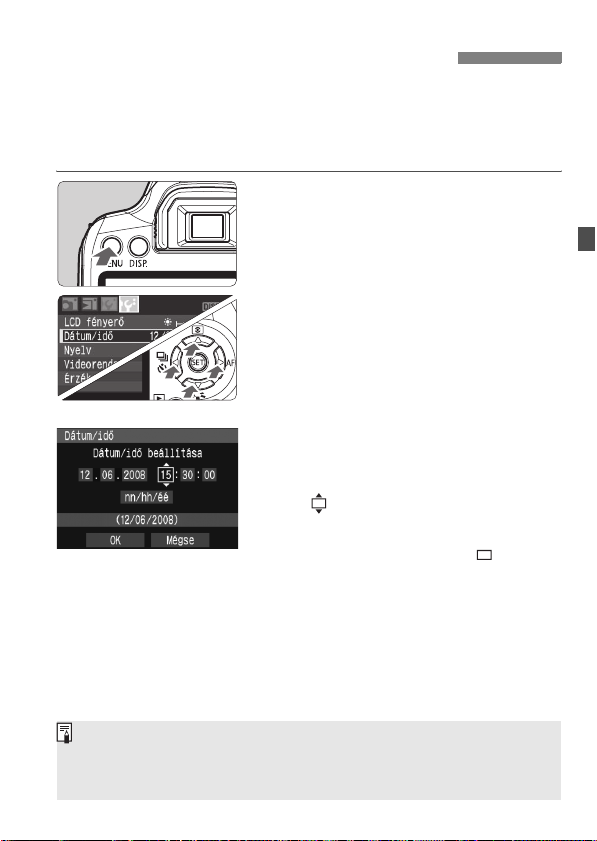
3 A dátum és az idő beállítása
A fényképezőgép első alkalommal történő bekapcsolásakor, vagy ha
visszaállította a dátumot és az időt, megjelenik a [Dátum/idő] beállítási
képernyő. A dátum és az idő beállításához hajtsa végre a 3. és a 4. lépést.
Vegye figyelembe, hogy a rögzített képekhez fűzött dátum és idő a[Dátum/
idő] beállítás értékétől függ. Ne felejtse el beállítani a dátumot és az időt.
Jelenítse meg a menüt.
1
A menü megjelenítéséhez nyomja
meg a <M> gombot.
A
[6]
2
3
4
lapon válassza a [Dátum/idő]
lehetőséget.
A <U> gomb megnyomásával
válassza ki a [6] lapot.
A <V> gomb megnyomásával
válassza ki a [
majd nyomja meg a <
Dátum/idő
0
] lehetőséget,
> gombot.
Állítsa be a dátumot és az időt.
A <U> gomb megnyomásával
kiválaszthatja a dátum és az idő értékét.
Nyomja meg a <0> gombot,
a jelzés jelenik meg.
A
<V> gomb megnyomásával állítsa
be a megfelelő értéket, majd nyomja meg
a <0> gombot. (Visszalép a menübe.)
Lépjen ki a menüből.
A <U> gomb megnyomásával
válassza ki az [OK] lehetőséget,
majd nyomja meg a <0> gombot.
A készülék beállítja a dátumot és az időt.
X
A <M> gomb megnyomásával
visszaléphet a felvételkészítési
beállításokat tartalmazó képernyőre.
A beállított dátum/idő a 4. lépésben a <0> gomb megnyomásával lép érvénybe.
Ha a fényképezőgépet akkumulátor nélkül tárolja, vagy ha a készülékben
levő akkumulátor lemerült, előfordulhat, hogy a dátum és az idő visszaáll
az alapértékre. Ilyen esetben újból be kell állítania a dátumot és az időt.
29
Page 30
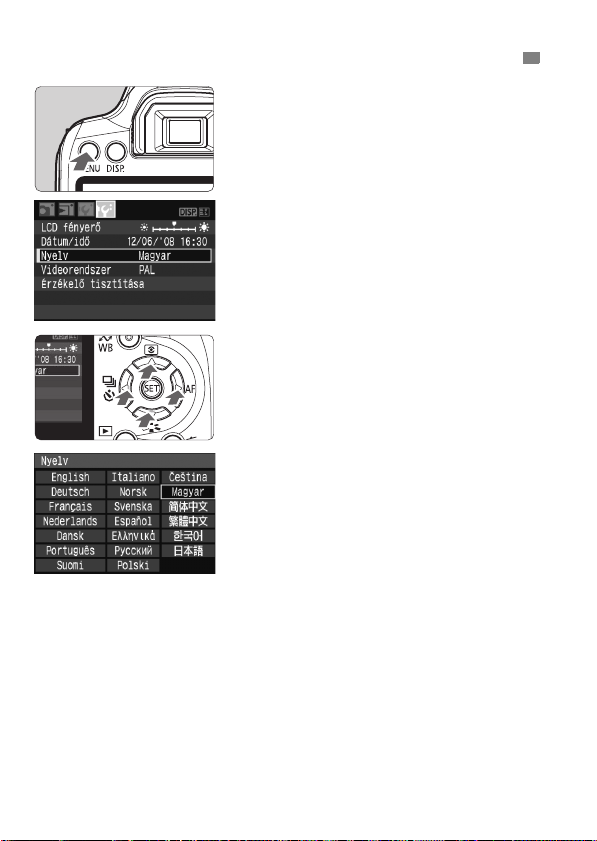
3
A kezelőfelület nyelvének kiválasztása
Jelenítse meg a menüt.
1
A menü megjelenítéséhez nyomja
meg a <M> gombot.
A [6] lapon válassza a [Nyelv]
2
lehetőséget.
A <U> gomb megnyomásával
válassza ki a [6] lapot.
A <V> gombbal válassza ki
a[Nyelv] elemet (felülről a harmadik),
majd nyomja meg a <0> gombot.
Válassza ki a kívánt nyelvet.
3
A <S> gomb megnyomásával
válassza ki a megfelelő nyelvet,
majd nyomja meg a <0> gombot.
X A menü nyelve megváltozik.
A <M> gomb megnyomásával
visszaléphet a felvételkészítési
beállításokat tartalmazó képernyőre.
30
Page 31

A kártya behelyezése és eltávolítása
Az elkészült képet a fényképezőgép a kártyára menti (a kártyát külön
kell megvásárolni).
Győződjön meg arról, hogy a kártya írásvédelmi kapcsolója felfelé
tolt helyzetben van az írás és a törlés lehetővé tétele érdekében.
A kártya behelyezése
Nyissa ki a fedelet.
1
A kinyitáshoz csúsztassa el a fedelet
az ábrán látható nyíl irányába.
Kártya írásvédelmi
kapcsolója
Hátralévő képek
A hátralévő képek száma többek között a kártya maradék kapacitásától,
a képrögzítési minőségtől, valamint az ISO-érzékenységtől függ.
Ha a [1 Kárty nélk fv.] menüpontban a [Ki] értéket adja meg,
a kártya behelyezése nélkül nem tud felvételt készíteni. (108. oldal)
Helyezze be a kártyát.
2
Az ábrán látható módon a kártya
címkével jelzett oldalának Ön
felé kell néznie. Csúsztassa be
a kártyát, amíg az a helyére
nem kattan.
Csukja le a fedelet.
3
Zárja be a fedelet, és csúsztassa el
az ábrán látható nyíl irányába addig,
amíg a helyére nem kattan.
Ha a főkapcsoló <1> állásban van,
a még készíthető felvételek száma
megjelenik az LCD-monitoron.
31
Page 32

A kártya behelyezése és eltávolítása
A kártya eltávolítása
Nyissa ki a fedelet.
1
Kapcsolja a főkapcsolót <2>
állásba.
Győződjön meg arról, hogy
a „Rögzítés...” üzenet nem
jelenik meg az LCD-monitoron.
Elérésjelző fény
Ellenőrizze, hogy a hozzáférési
lámpa kialudt-e, majd nyissa fel
a fedelet.
Vegye ki a kártyát.
2
Óvatosan nyomja be a kártyát,
majd engedje el. A készülék kiadja
akártyát.
Vízszintes irányban húzza ki
a kártyát, majd csukja le a fedelet.
Ha a hozzáférési lámpa világít vagy villog, azt jelzi, hogy a képek
kártyára való írása, kártyáról történő olvasása, törlése, vagy adatok
átvitele van folyamatban. A hozzáférési lámpa világítása vagy villogása
közben soha ne tegye a következőket. Ezzel ugyanis károsíthatja
a képadatokat. Megsérülhet a kártya vagy a fényképezőgép is.
•
A kártyanyílás fedelének felnyitása.
•
Az akkumulátorrekesz fedelének felnyitása.
•
A fényképezőgép megrázása vagy odaütése.
Ha a kártyán már vannak képek, akkor lehet, hogy a képek számozása
nem 0001-től kezdődik. (110. oldal)
Ne érintse meg a kártya érintkezőit az ujjaival, illetve fémtárgyakkal.
Amennyiben egy kártyával kapcsolatos hibaüzenet jelenik meg az
LCD-monitoron, vegye ki, majd helyezze vissza a kártyát. Ha a hiba
továbbra is fennáll, helyezzen be egy másik kártyát.
Ha lehetősége van arra, hogy a kártyán található összes képet átvigye
számítógépre, vigye át az összes képet, majd formázza a kártyát (40. oldal).
Ezután lehet, hogy a kártya visszaáll normál állapotra.
32
Page 33

Objektív felhelyezése és levétele
e
Objektív felhelyezése
Vegye le a sapkákat.
1
Vegye le a hátsó objektívsapkát
és a vázsapkát az ábrán látható
nyíl irányába elfordítva.
EF-S-objektív illesztési jelzés
EF-objektív illesztési jelzése
Ne nézzen az objektíven keresztül közvetlenül a napba. Ez a látás
elvesztését is eredményezheti.
Ha az objektív elülső része (élességállító gyűrű) forog automatikus
fókuszálás közben, ne érintse meg a forgó alkatrészt.
Csatlakoztassa az objektívet.
2
Az EF-S objektívet igazítsa
a fényképezőgépe fehér EF-S
objektívillesztő jeléhez, és kattanásig
fordítsa el az objektívet az ábrán
látható nyíl irányába.
Ha nem EF-S objektívet csatlakoztat,
akkor azt a vörös EF objektívillesztő
jelzéshez kell igazítani.
Az objektíven a fókuszmódkapcsolót
3
állítsa <AF> (autofókusz) helyzetbe.
Ha a kapcsoló <MF> helyzetben van,
az autofókusz funkció nem használható.
Vegye le az elülső objektívsapkát.
4
33
Page 34

Objektív felhelyezése és levétele
A nagyításról
Nagyításhoz forgassa el az ujjaival
az objektíven található nagyítógyűrűt.
Ha nagyítani kíván, a fókuszálás előtt
tegye. A nagyítógyűrűnek a fókusz
beállítása utáni elforgatása kissé
módosíthatja a fókuszbeállítást.
Az objektív levétele
Az objektívkioldó gomb megnyomása
közben fordítsa el az objektívet az
ábrán látható nyíl irányába.
Fordítsa el az objektívet, amíg
megakad, majd vegye le.
A por minimalizálása
Az objektívok cseréjét olyan helyen végezze, ahol minimális a pormennyiség.
Ha a fényképezőgépet objektív nélkül tárolja, a vázsapkát helyezze fel
a fényképezőgépre.
Távolítsa el a port a vázsapkáról, mielőtt felhelyezné.
Képkonverziós tényező
Mivel a képméret kisebb
a 35 mm-es filmformátumnál,
úgy látszik majd, mintha
az objektív fókusztávolsága
1,6-szeresére nőtt volna.
34
Képméret
(22,2 x 14,8 mm)
35 mm-es képméret
(36 x 24 mm)
Page 35

Az Image Stabilizer (Képstabilizátor) objektívről
Az itt leírt eljárásban EF-S 18-55 mm f/3,5–5,6 IS objektív szerepel példaként.
* Az IS az Image Stabilizer (Képstabilizátor) rövidítése.
* Az EF-S 18-55 mm f/3,5–5,6 II objektívnek nincs Image Stabilizer
(Képstabilizátor) kapcsolója.
Állítsa az IS kapcsolót <1>
1
helyzetbe.
Állítsa a fényképezőgép főkapcsolóját
<1> helyzetbe.
Ezután félig nyomja le az
2
exponálógombot.
X Az Image Stabilizer (Képstabilizátor)
funkció működésbe lép.
Készítse el a képet.
3
Ha a keresőben a kép stabilnak látszik,
a felvétel elkészítéséhez nyomja
le teljesen az exponálógombot.
Az Image Stabilizer (Képstabilizátor) funkció mozgó fotótémák esetén nem működik.
Az Image Stabilizer (Képstabilizátor) funkció nem képes megfelelő hatékonysággal
működni erős rázkódás esetén, például egy himbálódzó csónakon.
Az Image Stabilizer (Képstabilizátor) technológia akkor használható,
ha a fókuszmódkapcsoló <f> vagy <g> helyzetben van.
Ha a fényképezőgépet állványra szereli, energiát takaríthat meg azzal,
ha az IS kapcsolót <2> helyzetbe állítja.
Az Image Stabilizer (Képstabilizátor) funkció akkor is működik,
ha a fényképezőgépet egylábú állványra szereli.
Bizonyos IS objektívek használata esetén lehetősége van arra, hogy
a felvételi körülményeknek megfelelően kézzel állítsa be az IS módot.
Azonban az EF-S 18-55 mm f/3,5–5,6 IS objektív automatikusan állítja
be az IS módot.
35
Page 36

Alapvető műveletek
Kereső élességének a beállítása
Forgassa el a dioptriakorrekciós
gombot.
Forgassa el a gombot balra vagy
jobbra úgy, hogy a 7 AF-pont
élesen látszódjon a keresőben.
Ha a fényképezőgép dioptriakorrekciója még mindig nem képes éles
keresőképet biztosítani, ajánlatos az „E” dioptriás korrekciós lencse
használata (10 típus, külön kell megvásárolni).
A fényképezőgép tartása
Éles képek készítéséhez úgy tartsa a fényképezőgépet, hogy az minimális
mértékben remegjen.
Vízszintes fényképezés
1. Jobb kézzel erősen fogja meg a fényképezőgép markolatát.
2. Az objektív alját a bal kezével tartsa.
3. Jobb keze mutatóujjával kissé nyomja meg az exponálógombot.
4. Karját és könyökét kissé szorítsa a testéhez.
5. A fényképezőgépet kissé nyomja az arcához, és nézzen a keresőbe.
6. Stabil alapállás eléréséhez egyik lábát helyezze a másik elé.
Az LCD-monitor figyelése közben történő felvételkészítéssel kapcsolatban
olvassa el a 95 oldalon található tájékoztatást.
Függőleges fényképezés
36
Page 37

Alapvető műveletek
Exponálógomb
Az exponálógomb kétféleképpen nyomható le. A gomb lenyomható
félig. Majd az exponálógomb teljesen lenyomható.
Félig történő lenyomás
Ez a művelet aktiválja az automatikus
fókuszbeállítást és az automatikus
expozíciót, amely beállítja
a zársebességet és a rekeszt.
Az expozíció beállítása (zársebesség és
rekesz) megjelenik a keresőben. (0)
Teljes lenyomás
Ez a művelet kioldja a zárat, és elkészül
a felvétel.
A fényképezőgép bemozdulásának megelőzése
A készülék elmozdulását az expozíció pillanatában a fényképezőgép
bemozdulásának nevezzük. A fényképezőgép bemozdulása
elmosódott képeket eredményezhet. A készülék bemozdulásának
megelőzése érdekében ügyeljen az alábbiakra:
• Tartsa stabilan a fényképezőgépet az előző oldalon bemutatott
módon.
• Az automatikus fókuszáláshoz nyomja le félig az exponálógombot,
majd nyomja le teljesen a kép rögzítéséhez.
Ha az exponálógombot úgy nyomja le teljesen, hogy előzőleg nem
nyomta le félig, vagy ha előbb félig, majd azonnal teljesen lenyomja
az exponálógombot, akkor a fényképezőgép egy pillanatig kivár a kép
elkészítése előtt.
A menü megjelenítése, kép megjelenítése és kép rögzítése közben
is azonnal vissza lehet lépni felvételkész állapotba az exponálógomb
félig történő lenyomásával.
37
Page 38

A menük használata és a beállítások megadása
A menükben található különböző beállítások megadásával beállíthatja többek
között a képrögzítés minőségét, valamint a dátumot és az időt. Az LCD-monitor
figyelése közben a fényképezőgép hátoldalán lévő <
a<S> nyílgombokat és a <0> gombot használhatja.
<M> gomb
M
<0> gomb
> gombot,
LCD-monitor
<S> nyílgombok
Alap zóna mód menü képernyője
* A [2/7/9
Alap zóna mód használatakor bizonyos menüelemek nem jelennek meg.
] lapok nem jelennek meg Teljesen autom és Alap zóna módban
Kreatív zóna mód menü képernyője
3 Megjelenítés
1 Fényképezés
Lap
Menüelemek
5 Beállítás
9 Saját menü
38
.
Menübeállítások
Page 39

Menübeállítási eljárás
A menük használata és a beállítások megadása
Jelenítse meg a menüt.
1
A menü megjelenítéséhez
nyomja meg a <M> gombot.
Válasszon lapot.
2
A <U> gomb megnyomásával
válassza ki a menü lapját.
A lapot a <6> tárcsa elforgatásával
is kiválaszthatja.
Válasszon menüelemet.
3
A <V> gomb megnyomásával
válassza ki a menüelemet, majd
nyomja meg a <0> gombot.
Válassza ki a beállítást.
4
A <V> vagy a <U> gomb
megnyomásával válassza ki a megfelelő
beállítást. (Bizonyos beállítások
kiválasztásához meg kell nyomnia
a<
V
Néhány menüelemben az aktuális
Adja meg a kívánt beállítást.
5
Nyomja meg a <0> gombot
Lépjen ki a menüből.
6
A <M> gomb megnyomásával
> vagy a <U> gombot.)
beállítás kék színben jelenik meg.
a beállításhoz.
visszaléphet a felvételkészítési
beállításokat tartalmazó képernyőre.
A következő menüfunkciók magyarázata feltételezi, hogy már megtörtént
a <M> gomb megnyomása a menü képernyő megjelenítéséhez.
A menüf unkciók felsorolását a 168. oldalon tekintheti meg.
39
Page 40

3 A kártya formázása
Ha a kártya új, vagy korábban másik fényképezőgéppel vagy
számítógéppel lett formázva, akkor végezze el a kártya formázását
a fényképezőgéppel.
A formázás végleg törli az összes adatot a kártyáról. A védett
képek is törlődnek, ezért ügyeljen, hogy semmi fontos ne
legyen a kártyán. Szükség esetén, a kártya formázása előtt
vigye át a képeket számítógépre.
Válassza a [Formázás] parancsot.
1
A [5] lapon válassza a [Formázás]
parancsot, majd nyomja meg a <0>
gombot.
Formázza a kártyát.
2
Válassza az [OK] gombot, majd
nyomja meg a <0> gombot.
X
A készülék elvégzi a kártya formázását.
X A formázás befejezése után a menü
újra megjelenik.
Alacsony szintű formázáshoz nyomja
meg a <L> gombot, tegyen egy <X>
jelet az [Alacsony szintű formázás]
jelölőnégyzetbe, majd válassza az
[OK] lehetőséget.
40
Page 41

3 A kártya formázása
Az alacsony szintű formázásról
Alacsony szintű formázásra akkor lehet szükség, ha kicsi a kártya rögzítési
vagy olvasási sebessége.
Mivel az alacsony szintű formázás törli a kártyán található összes
rögzíthető szektort, a művelet valamivel hosszabb időt vesz igénybe, mint
a normál formázás.
Az alacsony szintű formázási műveletet a [
állíthatja le. A készülék még ebben az esetben is végrehajtja a normál
formázást, ezért a kártyát a szokásos módon használhatja.
Mégse
] lehetőség kiválasztásával
A kártya formázásakor csak a fájlkezelési adatok változnak meg. A tényleges
adat nem törlődik teljesen. Ne feledkezzen meg erről a kártya eladásakor
vagy selejtezésekor. Mielőtt kidobná a kártyát, hajtson végre alacsony szintű
formázást vagy adatainak védelme érdekében fizikailag semmisítse meg az
eszközt.
A kártya formázási képernyőn megjelenő tárolókapacitása kisebb lehet
a kártyán jelzett értéknél.
41
Page 42

Váltás az LCD-monitoron megjelenő képernyők között
Az LCD-monitoron megjelenik a felvételkészítési beállításokat
tartalmazó képernyő, a menüképernyő, a kép stb.
Felvételkészítési beállítások
A fényképezőgép bekapcsolásakor
megjelennek a felvételkészítési
beállítások.
Amikor félig lenyomja az
exponálógombot, a kijelző
kikapcsol (37. oldal). Amikor
elengedi az exponálógombot,
a kijelző ismét bekapcsol.
A kijelzőt a <B> gomb vagy
a<0>
gomb megnyomásával
is kikapcsolhatja.
megnyomva ismét bekapcsolhatja
a kijelzőt.
Menük Rögzített kép
A gombot újból
A <M> gomb
megnyomásakor jelenik meg.
Nyomja meg újból a <B>
gombot az előző képernyőhöz
való visszatéréshez.
Az [5
LCD ki/be gomb
beállításokat tartalmazó képernyő be- vagy kikapcsolásához. (115. oldal)
A menü vagy az elkészített kép megjelenítése közben azonnal vissza
lehet lépni a felvételkészítéshez az exponálógomb lenyomásával.
] menüben beállíthatja az eljárást a felvételkészítési
A <x> gomb
megnyomásakor jelenik meg.
Nyomja meg újból a <B>
gombot az előző képernyőhöz
való visszatéréshez.
42
Page 43

2
A fényképezés alapjai és
a képek megjelenítése
Ez a fejezet az Alap zóna módok használatát mutatja be
a módválasztó tárcsán a legjobb eredmény eléréséhez,
valamint a rögzített képek megjelenítésének módját.
Az Alap zóna módokkal csak irányzás és exponálás szükséges,
mert a fényképezőgép mindent automatikusan elvégez
műveletek miatt elrontott képek megelőzése érdekében az Alap
zóna módokban nem lehet megváltoztatni a beállításokat.
A felhasználó által nem módosítható beállítások
(automatikusan beállított funkciók) szürkítve jelennek meg.
Teljesen
autom
A
l
a
A Megvilágítás optimalizálás funkcióról
Az Alap zóna módokban a Megvilágítás optimalizálás funkció
automatikusan az optimális fényerő és kontraszt eléréséhez szükséges
módon állítja be a képet. Ez a funkció alapértelmezés szerint a Kreatív
zóna módokban is be van kapcsolva (156. oldal).
. A hibás
p
z
ó
n
a
43
Page 44

1 Teljesen automatikus fényképezés
Állítsa a módválasztó tárcsát
1
<1> helyzetbe.
AF-pont
Fókuszjelző fény
Célozzon meg egy AF-pontot
2
a tárgy felett.
Minden AF-pont működni fog,
és a fókusz általánosan létrehozható
lesz a legközelebbi tárgyat lefedő
AF-pontban.
A tárgy feletti középső AF-pont
megcélzásával a fókuszálás
könnyebb lesz.
Fókuszáljon a témára.
3
Félig nyomja le az exponálógombot,
és az objektív elkezdi a fókuszálást.
X A fókuszt elérő AF-pont röviden vörös
színnel villogni kezd. Ugyanekkor
hangjelzés hallatszik, és a keresőben
világítani kezd a fókuszmegerősítő
fényjel <o>.
X Szükség esetén a beépített vaku
automatikusan kiemelkedik.
Készítse el a képet.
4
A kép elkészítéséhez nyomja
le teljesen az exponálógombot.
X Az elkészített kép kb. 2 másodpercig
látható az LCD-monitoron.
Ha a beépített vaku megjelent,
ujjal visszanyomható.
44
Page 45

1 Teljesen automatikus fényképezés
Gyakori kérdések
A fókuszmegerősítő fényjel <o> villog, és nem érhető el a fókuszálás.
Célozzon meg egy AF-pontot egy olyan terület felett, amelynek jó
a kontrasztja a világos és a sötét között, majd nyomja le félig az
exponálógombot. (162. oldal) Ha a téma túl közeli, távolodjon el tőle,
és próbálkozzon ismét.
Néha előfordul, hogy több AF-pont egyszerre villog.
Ez azt jelenti, hogy a fókusz mindegyik pontban elérhető volt.
Amíg a kívánt témát lefedő AF-pont villog, elkészíthető a fénykép.
A hangjelzés halkabban folytatódik. (A fókuszmegerősítő
fényjel <o> sem világít.)
Ez azt jelenti, hogy a fényképezőgép folyamatosan egy mozgó témára
fókuszál. (A fókuszmegerősítő fényjel <
a hangjelzés hallható, lenyomhatja teljesen az exponálógombot
egy fókuszban lévő mozgó téma lefényképezéséhez.
Az exponálógombot félig lenyomva nem fókuszál a témára.
Amikor az objektív fókuszmódkapcsolójának beállítása <MF> (Kézi
fókusz), akkor a fényképezőgép nem fókuszál. Állítsa a fókuszmódkapcsolót <
Bár nappal van, a vaku kinyílik.
Hátulról megvilágított téma esetén a vaku megjelenhet a témán
észlelhető erős árnyékok csökkentése érdekében.
Gyenge fényben a beépített vaku többször is villant.
Az automatikus fókuszálás támogatásához az exponálógomb
félig lenyomása a beépített vaku többszöri villanását idézheti elő.
Ezt nevezzük AF-segédfénynek. Ez körülbelül 4 méterig hatásos.
Vaku használata ellenére sötét lett a kép.
Túl messze volt a téma. A témának a fényképezőgéptől 5 méteren
belül kell lennie.
Amikor vakut használok, a kép alsó része nem természetesen
sötét színben jelenik meg.
A téma túl közel volt a fényképezőgéphez, és az objektív
árnyékot képzett. A témának legalább 1 méterre kell lennie
a fényképezőgéptől. Ha az objektívre (külön megvásárolható)
napellenző van felszerelve, vakus fényképezés előtt vegye le azt.
AF
> helyzetbe.
o
> nem világít.) Amikor
45
Page 46

1 Teljesen automatikus eljárások
A felvétel átrendezése
A jelenettől függően mozdítsa el a témát balra vagy jobbra
a kiegyensúlyozott háttér és a jó perspektíva kialakításához.
<1> (Teljesen autom) módban egy álló témára az exponálógomb félig
történő lenyomásával való fókuszálás esetén a fókusz zárolásra kerül.
Ezután átrendezheti a felvételt, és teljesen lenyomva az exponálógombot
elkészítheti a képet. Ezt nevezzük fókuszzárnak. Fókuszzár más Alap
zóna módokban is lehetséges (a <
Mozgó téma fényképezése
<1> (Teljesen autom) módban, ha a téma mozog (távolsága
a fényképezőgéptől változik) fókuszálás közben, vagy azt követően,
működésbe lép az AI Servo AF funkció a téma folyamatos
fókuszálásához. Amíg a témán lévő AF-pontra céloz az
exponálógombot félig lenyomva, addig a fókuszálás folyamatos lesz.
Ha szeretné elkészíteni a képet, teljesen nyomja le az exponálógombot.
5
> Sport mód kivételével).
46
Page 47

2 Portrékészítés
A <2> (Portré) mód életlenné teszi a hátteret a fotóalany kiemelése
érdekében. Ezzel együtt jobban lágyítja is a testszíneket és a haj
megjelenését, mint az <1> (Teljesen autom) mód.
Fényképezési ötletek
Minél nagyobb a távolság a téma és a háttér között, annál jobb
eredményt érhet el.
Minél nagyobb a távolság a téma és a háttér között, annál
elmosódottabban látszik majd a háttér. A téma jobban
kiemelkedik sima, sötét háttér előtt.
Használjon teleobjektívet.
Ha rendelkezik zoom objektívvel, használja a tele állást a képnek
a téma deréktól felfelé eső részének kitöltésére. Szükség esetén
menjen közelebb.
Fókuszáljon az arcra.
Ellenőrizze, hogy az arcot lefedő AF-pont vörösen villog-e.
Ha lenyomva tartja az exponálógombot, folyamatosan készíthet
felvételeket különböző pózok és arckifejezések rögzítése érdekében.
(Legfeljebb kb. 3 felvétel/mp)
Szükség esetén a beépített vaku automatikusan kiemelkedik.
47
Page 48

3 Tájképkészítés
Használja a <3> (Tájkép) módot nagy látószögű képek, éjszakai
felvételek készítéséhez, valamint közeli és távoli pontok éles
megjelenítéséhez. A zöldek és a kékek élénkebbek és élesebbek
lesznek a <1> (Teljesen autom) funkcióhoz képest.
Fényképezési ötletek
Zoom objektív esetén használja a nagy látószögű állást.
Zoom objektív használatakor a nagy látószögű állást használja.
Ezzel a közeli és távoli objektumok is élessé tehetők, sokkal jobban,
mint tele állásban. Ettől a módszertől a tájképek levegősebbek
lesznek.
Éjszakai felvételek készítése.
Mivel a beépített vaku le lesz tiltva, ez a mód
alkalmas éjszakai felvételekhez is. A kamera
bemozdulásának megakadályozására
használjon állványt. Ha le szeretne
fényképezni valakit éjszakai háttér előtt,
állítsa a módválasztó tárcsát <6> (Éjszakai)
állásba, és használjon állványt. (51. oldal)
48
Page 49

4 Közeli fényképek készítése
Ha virágokat vagy apró tárgyakat szeretne fényképezni, használja
a<4> (Közeli) módot. Az apró dolgok nagyobbá tételéhez használjon
makro-objektívet (külön kell megvásárolni).
Fényképezési ötletek
Egyszerű háttér előtt dolgozzon.
Az egyszerű háttér jobban kiemeli a virágot stb.
Menjen a témához a lehető legközelebb.
Ellenőrizze az objektív minimális fókusztávolságát. Egyes
objektíveken jelzések is találhatók, például <40.25 m>. Az objektív
minimális fókusztávolságának mérése a fényképezőgépen lévő
<V> fókuszsíkjel és a téma között történik. Ha túl közel megy
a témához, villogni kezd a fókuszmegerősítő fényjel <o>.
Gyenge fényviszonyok mellett a beépített vaku működni fog.
Ha túl közel van egy témához, és a kép alja sötétnek látszik,
menjen távolabb a témától.
Zoom objektív esetén használja a tele állást.
Ha rendelkezik zoom objektívvel, a tele állás használatával a téma
sokkal nagyobbá tehető.
49
Page 50

5 Mozgó téma fényképezése
Mozgó téma, például futkározó gyermek vagy mozgó jármű
fényképezéséhez használja a <5> (Sport) módot.
Fényképezési ötletek
Használjon teleobjektívet.
Ajánlatos a teleobjektív használata, mert akkor távolról is
fényképezhet.
A fókuszáláshoz használja a középső AF-pontot.
Irányítsa az AF-pontot a témára, és nyomja le félig az exponálógombot
az automatikus élességállításhoz. Automatikus fókuszálás közben
a hangjelzés halkan és folyamatosan hallható. Ha nem hozható létre
éles kép, a fókuszmegerősítő fényjel <
Ha szeretné elkészíteni a képet, teljesen nyomja le az
exponálógombot. Az exponálógomb lenyomva tartásakor
folyamatos felvételkészítés (legfeljebb kb. 3 felvétel/másodperc
sebességgel) és automatikus fókuszálás történik.
o
> villogni kezd.
Gyenge fényviszonyok mellett, amikor a fényképezőgép bemozdulhat,
a kereső zársebesség-kijelzője a bal alsó sarokban villogni fog. Tartsa
erősen a fényképezőgépet, és készítsen felvételt.
50
Page 51

6 Portrékészítés éjjel
Ha szeretne valakit éjjel lefényképezni, és természetes hatású
expozíciót kíván elérni, használja a <6> (Éjszakai portré) módot.
Fényképezési ötletek
Használjon nagy látószögű objektívet és állványt.
Ha rendelkezik zoom objektívvel, használja a nagy látószögű állást,
így nagy látószögű éjszakai felvételeket készíthet. A kamera
bemozdulásának megakadályozására használjon állványt.
A személy a fényképezőgéptől 5 méter távolságon belül legyen.
Gyenge fényviszonyok mellett a beépített vaku automatikusan
működni fog a személy jó exponálása érdekében. A beépített
vaku hatótávolsága a fényképezőgéptől 5 méter.
Fényképezzen az <1> (Teljesen autom) móddal is.
Mivel a fényképezőgép bemozdulása éjjeli felvételeknél gyakran
előfordul, ajánlatos az <1> (Teljesen autom) mód használata is.
Kérje meg a fotóalanyt, hogy maradjon mozdulatlan azután is, hogy
a vaku felvillant.
Ha önkioldót is használ, akkor az önkioldó lámpája a kép elkészítése
után világítani fog.
51
Page 52

7 Vaku kikapcsolása
Olyan helyeken, ahol tilos a vaku használata, alkalmazza a <7>
(Vaku ki) módot. Ez a mód gyertyafényes jelenetekhez is alkalmazható,
ha a gyertyafény hatását kívánja elérni.
Fényképezési ötletek
Ha a keresőben a numerikus kijelzés villog,
ügyeljen, hogy a fényképezőgép ne mozogjon.
Gyenge fényviszonyok között, amikor a fényképezőgép
bemozdulhat, a kereső zársebesség-kijelzője villogni fog.
Ta rt s a er ősen a fényképezőgépet, vagy használjon állványt.
Ha rendelkezik zoom objektívvel, a nagy látószögű állásban
csökkentheti a fényképezőgép bemozdulása miatti életlenséget.
Portré készítése vaku nélkül.
Gyenge fényviszonyok mellett a személynek nem szabad mozognia
a fényképezés ideje alatt. Ha exponálás közben a személy
megmozdul, akkor a kép elmosódott lesz.
52
Page 53

j Az önkioldó használata
Nyomja meg a <Yij> gombot.
1
Válassza ki az önkioldót.
2
A <U> gomb megnyomásával
válassza ki a megfelelő önkioldót,
majd nyomja meg a <0> gombot.
: 10 mp önkioldó
l: 2 mp önkioldóN (94. oldal)
10 mp önkioldó és sorozatfelvétel
q:
A
<V>
adja meg az önkioldó
használatával készítendő
felvételek számát (2–10).
Készítse el a képet.
3
Fókuszáljon a témára, és nyomja
be teljesen az exponálógombot.
X Az önkioldó működését az önkioldó
jelzőfénye, hangjelzés és másodperc
alapú visszaszámlálás segítségével
ellenőrizheti az LCD-monitoron.
Két másodperccel a felvétel készítése
X
előtt az önkioldó lámpája égve marad,
és a hangjelzés üteme gyorsabb lesz.
A <q> gombbal a képrögzítési minőségtől és a vaku típusától függően
növelheti a felvételek rögzítése közötti időtartamot.
gomb megnyomásával
A felvételek önkioldóval történő rögzítését követően ellenőrizze
a képeken, hogy megfelelő-e az élesség és az expozíció. (54. oldal).
Ha az exponálógomb megnyomásakor nem néz bele a keresőbe, helyezze fel
a szemlencsevédőt (165. oldal). Ha beszűrődő fény jut a keresőbe, miközben
lenyomja az exponálógombot, lehet, hogy nem sikerül az expozíció.
Amikor az önkioldóval saját magát kívánja lefényképezni, használja
a fókuszzárat (46. oldal) egy olyan tárgyra, amely ugyanolyan távol
található, amilyen távol Ön fog állni.
A már elindított önkioldás visszavonásához nyomja meg a <
Yij
> gombot.
53
Page 54

x Képmegjelenítés
Az alábbiakból megismerheti a képek megjelenítésének legegyszerűbb módját.
A képmegjelenítési módokról részletes tájékoztatást olvashat a 123. oldalon.
Jelenítse meg a képet.
1
Ha megnyomja a <x> gombot,
megjelenik az utoljára rögzített kép.
Válassza ki a képet.
2
A képek utolsó képtől visszafelé
történő megjelenítéséhez nyomja
meg a <Y> gombot.
Ha az első (legrégebbi) képtől kezdve
kívánja megjeleníteni a képeket,
nyomja meg a <Z> gombot.
A megjelenítési formátum
megváltoztatásához nyomja
meg a <B> gombot.
54
Egyképes megjelenítés
Hisztogram megjelenítés
3
Egyképes megjelenítés + Képrögzítés minősége
Fénykép-információk megjelenítése
Lépjen ki a képmegjelenítésből.
A <x> gomb megnyomásával
kiléphet a képmegjelenítésből és.
Page 55

3
Speciális fényképezési
technikák
Alap zóna módokban, a hibás felvételek elkerülése
érdekében, a készülék a legtöbb funkciót automatikusan
állítja be, és ezek az értékek nem módosíthatók. <
(Programautomatika) módban lehetősége van arra, hogy
beállítson különböző funkciókat, és kreatívabb módon
készíthesse el fényképeit.
<d> (Programautomatika) módban a fényképezőgép
automatikusan állítja be a záridőt és a rekeszt a normál
expozíció elérése érdekében.
Az Alap zóna módok és a <d> mód közötti különbség
részletes leírását a 170 oldalon olvashatja.
*<d> programot jelöl.
* AE az automatikus expozíciót jelöli.
d
>
55
Page 56

d: Programautomatika
A téma megfelelő expozíciójának elérése érdekében a készülék
automatikusan állítja be az expozíciót (vagyis a záridőt és a rekeszt).
Ezt nevezzük programautomatikának.
Állítsa a módválasztó tárcsát <d>
1
helyzetbe.
Készítse el a képet.
2
Félig nyomja le az exponálógombot,
és a fényképezőgép beállítja
az élességet.
X Az automatikusan beállított
expozícióérték (záridő és rekesz)
megjelenik a keresőben.
Teljesen nyomja le az
exponálógombot.
Fényképezési ötletek
Az ISO-érzékenység módosítása és a beépített vaku használata.
Lehetősége van arra, hogy az adott témának és fényviszonyoknak
megfelelően módosítsa az ISO-érzékenységet (57. oldal), illetve
használja a beépített vakut (58. oldal). A <d> módban a beépített
vaku nem villan automatikusan. Ezért gyenge fényviszonyok esetén
a <I> (Vaku) gomb megnyomásával nyithatja fel a vakut.
A program eltolható. (Programeltolás)
Az exponálógomb félig történő lenyomása után a <6> tárcsa
elfordításával módosíthatja a záridő- és rekeszérték kombinációját
(a programot). Miután elkészítette a felvételt, a programeltolás
érvénytelenné válik. Programeltolás nem használható vakuval.
56
Nagyon gyenge vagy nagyon erős fényviszonyok esetén
azáridő és a rekesz kijelzett értéke villog, amikor félig
lenyomja az exponálógombot (lásd a mellékelt ábrán). Gyenge
megvilágítás esetén (
(57. oldal), vagy használjon vakut (58. oldal). Erős fényben
(
4000 22
) csökkentse az ISO-érzékenységet.
30" 3.5
) növelje az ISO-érzékenységet
Page 57

Z: Az ISO-érzékenység módosításaN
Az ISO-érzékenységet (a képérzékelő fényérzékenységét) a környezet
megvilágítási szintjéhez kell beállítani. Az Alap zóna módokban az
ISO-érzékenység beállítása automatikus.
Nyomja meg a <Z> gombot.
1
X Megjelenik az [ISO érzékenység]
képernyő.
Válassza ki a megfelelő
2
ISO-érzékenységet.
Az ISO-érzékenységet a <6> tárcsa
elfordításával vagy a <
megnyomásával választhatja ki.
Az ISO-érzékenység értékét
a<6> tárcsa elfordítása közben
a keresőben is ellenőrizheti.
Útmutató az ISO-érzékenység beállításához
ISO-
érzékenység
100/200 Napfényes időben, kültéren
400/800 Borús idő esetén vagy este
1 600
Az Automatikus ISO-érzékenységről
Ebben a módban a készülék automatikusan 100 és 800 közötti ISO-értéket állít
be a fényképezési módnak és a környezeti fényviszonyoknak megfelelően.
Vak u és <
ki. Az exponálógombot félig lenyomva megjelenik az automatikusan beállított
ISO-érzékenység megjelenik a keresőben és az LCD-monitoron.
a
Normál (vaku nélkül) Vaku hatótávolsága
Minél nagyobb az
ISO-érzékenység,
Éjszaka vagy sötét
beltéri helyszíneken
> (Kézi) expozíció használata esetén az ISO 400 értéket választja
annál nagyobb a vaku
hatótávolsága. (58. oldal)
V
(9)
> gomb
Magas ISO-érzékenység használata vagy magas hőmérsékleten történő
fényképezés esetén a képek szemcsésebbek lehetnek. A hosszú
expozíciós idők szintén szokatlan színeket eredményezhetnek a képeken.
57
Page 58

D A beépített vaku használata
Beltéri helyszíneken, illetve gyengén megvilágított vagy ellenfényben
lévő téma esetén nyissa fel a beépített vakut, és nyomja meg az
exponálógombot a vakus felvételek elkészítéséhez. A <d> módban
a készülék automatikusan állítja be a záridőt (1/60 és 1/200 mp között)
a fényképezőgép bemozdulásának megakadályozása érdekében.
Nyomja meg a <D> gombot.
1
Kreatív zóna módokban a <D> gomb
megnyomásával bármikor készíthet
vakus felvételeket.
A vaku feltöltődése közben
a„DbuSY” felirat jelenik meg
a keresőben, és a [BUSYD] felirat
látható az LCD-monitoron.
Ezután félig nyomja le
2
az exponálógombot.
A kereső bal alsó sarkában
ellenőrizze, hogy világít-e a <D> ikon.
Készítse el a képet.
3
Az élesség beállítását követően és az
exponálógomb teljes lenyomása után
villan a vaku.
A vaku hatótávolsága [Megközelítő érték méterben]
ISO-érzékenység
100 1–3,7 1–2,3
200 1–5,3 1–3,3
400/Autom. 1–7,4 1–4,6
800 1–10,5 1–6,6
1 600 1–14,9 1–9,3
EF-S 18–55 mm f/3,5–5,6 II
Széles látószög:
18 mm
Tele állás: 55 mm
58
Page 59

D A beépített vaku használata
Fényképezési ötletek
Ha a fotótéma túl messze van, növelje az ISO-érzékenységet.
Az ISO-érzékenység növelésével növelheti a vaku hatótávolságát.
Erős fényben csökkentse az ISO-érzékenységet.
Ha a keresőben villog az expozíció értéke, csökkentse az
ISO-érzékenységet.
Vegye le az objektívernyőt, és tartsa legalább 1 méter
távolságra a témától.
Ha az objektívre napellenző van felszerelve, vagy ha túl közel áll
a témához, akkor a kép alsó része sötéten jelenhet meg. Fontos felvételek
rögzítése előtt ellenőrizze az LCD-monitoron megjelenő képen, hogy
megfelelő-e a téma megvilágítása (a kép alsó része nem sötét-e).
3 A vörösszemhatás-csökkentés használata
A vörösszemhatást csökkentő lámpa használata a vakus fényképezés előtt
csökkentheti a vörösszemhatást. A vörösszemhatás-csökkentés bármilyen
fényképezési módban használható a <3> <7> <5> kivételével.
A [1] lapon válassza a [
parancsot, és nyomja meg a <
gombot. Válassza a [
nyomja meg a <
Vakus fényképezéskor az exponálógomb
Vörössz. Be/Ki
Be
] lehetőséget, majd
0
> gombot.
0
>
félig történő lenyomásakor kigyullad
a vörösszemhatás-csökkentő lámpa.
Ezután az exponálógomb teljes
lenyomásakor elkészül a fénykép.
A vörösszemhatás-csökkentő funkció akkor a leghatékonyabb, amikor
a téma szembenéz a vörösszemhatás-csökkentő lámpával, amikor
a helyiség jól megvilágított, vagy ha közelebb megy a témához.
Az exponálógomb félig történő lenyomásakor a keresőmegjelenítés
alul fokozatosan kikapcsol. A legjobb eredmény érdekében a fényképet
akkor készítse, ha ez a kijelzés már kikapcsolt.
A vörösszemhatás-csökkentés hatékonysága témától függően változik.
59
]
Page 60

E: Az AF mód módosításaN
Az AF módot a különböző fotótémáknak megfelelően állíthatja be,
például csoportképek, állatokról vagy sporteseményekről készítendő
felvételek esetén.
Nyomja meg a <ZE> gombot.
1
X Megjelenik az [AF mód] képernyő.
Válassza ki az AF módot.
2
A <U> gomb megnyomásával
válassza ki a megfelelő AF módot,
majd nyomja meg a <0> gombot.
Fókuszáljon a témára.
3
Irányítsa az AF-pontot a témára,
és nyomja le félig az exponálógombot.
A fényképezőgép a kiválasztott AF
módban automatikusan beállítja
az élességet.
A legjobb AF mód kiválasztása
X (One-Shot AF)
Álló témák fényképezésére alkalmas. Ha félig lenyomja az
exponálógombot, a fényképezőgép csak egyszer fókuszál.
Szükség esetén újrakomponálhatja a képet.
9 (AI Focus AF)
Akkor használhatja, ha nem tud dönteni a One-Shot AF
és az AI Servo AF mód között. A téma mozgásától függően
a fényképezőgép automatikusan One-Shot AF vagy
AI Servo AF módba vált.
* Amikor a készülék AI SERVO AF módban beállította az élességet,
halk hangjelzés hallható. A keresőben nem látszik a fókuszmegerősítő
fényjel <o>.
* Az AI az Artificial Intelligence (mesterséges intelligencia) rövidítése.
Z (AI Servo AF)
Mozgó témák fényképezésére alkalmas. Amíg félig lenyomva tartja
az exponálógombot, a készülék folyamatosan állítja az élességet
és az expozíciót.
* A fókusz elérésekor nem hallható hangjelzés. A keresőben sem látható
a fókuszmegerősítő fényjel <o>.
60
Page 61

S Az AF-pont kiválasztásaN
Az Alap zóna módokban az összes AF-pont be van kapcsolva.
Általában a készülék a legközelebbi témát fedő AF-pontot választja
ki az élesség beállításához. Ezért időnként előfordulhat, hogy
a fényképezőgép nem a megfelelő témára állítja az élességet.
A <d> (Programautomatika), <s>, <f> és <a> módokban kiválaszthat
egy AF-pontot, és az Ön által kívánt témára állíthatja az élességet.
Nyomja meg a <S> gombot.
1
(9)
X A kiválasztott AF-pont meg van
jelölve az LCD-monitoron és
a keresőben.
Ha az összes AF-pont világít,
az AF-pont kiválasztása automatikus.
Válassza ki az AF-pontot.
2
Az AF-pont kiválasztásához nyomja
meg a <S> gombot.
A keresőbe nézve is kiválaszthatja
az AF-pontot úgy, hogy a <6>
tárcsa elforgatásával kiválasztja
amegfelelő, vörösen villogó AF-pontot.
A <0> gombbal válthat a középső
AF-pont és az automatikus AF-pont
választás között.
Fókuszáljon a témára.
3
Irányítsa a kiválasztott AF-pontot
a témára, és nyomja le félig
az exponálógombot az
élességállításhoz.
61
Page 62

S Az AF-pont kiválasztásaN
Fényképezési ötletek
Ha közelről kíván portrét készíteni, használja a One-Shot
AF módot, és állítsa az élességet a fotóalany szemére.
Ha először a fotóalany szemére fókuszál, újrakomponálhatja
a képet, és az arc továbbra is éles marad.
Ha nehéz beállítani az élességet, használja a középső
AF-pontot.
A hét AF-pont közül a középső AF-pont segítségével állítható be
legjobban az élesség.
Mozgó fotótémára könnyebben beállíthatja az élességet,
ha a fényképezőgépen beállítja az automatikus AF-pont
választást és az AI Servo AF módot.
A fókuszáláshoz használja először a középső AF-pontot. Amennyiben
a fotótéma eltávolodik a középső AF-ponttól, automatikusan
továbbfolytatódik a fókuszkövetés a többi AF-pont segítségével.
Kézi fókuszbeállítás
Állítsa az objektív fókuszmód-
1
kapcsolóját <MF> állásba.
Fókuszáljon a témára.
2
Fókuszáljon az objektív élességállító
Élességállító gyűrű
gyűrűjének elforgatásával addig, amíg
a keresőben a téma éles nem lesz.
Ha kézi fókuszálás közben félig lenyomja az exponálógombot, a fókuszt
elérő AF-pont rövid ideig villog, és kigyullad a fókuszmegerősítő fényjel
<o> a keresőben.
<AF> az automatikus fókuszálást jelzi. <MF> a kézi fókuszálást jelzi.
62
Page 63

i Folyamatos felvételN
Másodpercenként körülbelül 3 felvétel készíthető. Ez a funkció hasznos
lehet például akkor, ha le kívánja fényképezni gyermekét, amint Ön felé
szalad, és folyamatosan rögzíteni szeretné az arckifejezéseit.
Nyomja meg a <Yij> gombot.
1
Válassza a <i> lehetőséget.
2
A <U> gomb megnyomásával
válassza ki a <i> lehetőséget,
majd nyomja meg a <0> gombot.
A folyamatos felvétel sebessége
a beállított képrögzítési minőségtől
függ (64. oldal).
JPEG : Max. kb. 3 felvétel/mp
1 : Max. kb. 1,5 felvétel/mp
1+73: Max. kb. 1,5 felvétel/mp
Készítse el a képet.
3
Amíg az exponálógombot lenyomva tartja,
a készülék folyamatosan fényképez.
Fényképezési ötletek
Állítsa be az AF módot a fotótémának megfelelően.
Mozgó téma esetén
Az AI Servo AF mód kiválasztásakor a készülék folyamatosan állítja
az élességet sorozatfelvétel készítése közben.
Mozdulatlan témákhoz
A One-Shot AF mód kiválasztásakor a fényképezőgép csak egyszer
állít élességet folyamatos felvétel közben.
A vaku is használható.
Mivel a vaku töltési időt igényel, a folyamatos felvétel sebessége
kisebb lesz.
Ha a [
7 Egyedi funkciók (C. Fn)
zajcsökkent.
folyamatos felvételre.
Az adott témától és a használt objektívtől függően AI Servo AF módban
a felvétel sebessége valamivel kisebb lehet.
] (155. oldal) beállításában az [
] menü [
Nagy érzékenység
1: On
], akkor nincs lehetőség
63
Page 64

3 A képrögzítési minőség beállítása
Kiválaszthatja a képpontok számát (kb. 10,1, 5,3 vagy 2,5 megapixel),
valamint a képminőséget.
Válassza a [Minőség] parancsot.
1
A [1
Válassza ki a képrögzítés minőségét.
2
Útmutató a képrögzítési minőség beállításaihoz
Minőség Képpontok
73
Kiváló
minőség
83 2,0 982 982
74
Közepes
Gyenge
Kiváló
minőség
JPEG
minőség
84 1,2 1 630 1630
76
minőség
86 0,7 2 816 2816
1
1
+
73
Kb.
10,1
megapixel
(10 millió)
Kb.
5,3 megapixel
(5,3 millió)
Kb.
2,5 megapixel
(2,5 millió)
Kb.
10,1 megapixel
(10 millió)
* A Canon tesztelési szabványai alapján 2 GB kártyával,
ISO 100 érték és normál Picture Style használata esetén.
*
A fájlméret, a készíthető felvételek száma és a sorozatfelvételek maximális
száma a témától, a kártya típusától, az ISO-érzékenység értékétől,
az egyedi funkcióktól, illetve egyéb beállításoktól függően eltérő lehet.
*
A képrögzítési minőségtől függően
sebessége változó lehet.
64
] lapon válassza a [
majd nyomja meg a <
0
Minőség
> gombot.
] parancsot,
X Megjelenik a [Minőség] képernyő.
Tájékoztatásul megjelenik a kiválasztott
minőséghez tartozó megapixelszám
a képméret képpontokban
(***M),
(****x****)
megadva
képek száma
minőséget, és nyomja meg az <
, valamint a rögzíthető
[***]
. Válassza ki a kívánt
0
>
gombot.
Az Alap zóna módokban a 1 és
a
1+73
beállítás nem jelenik meg.
Eltérő képrögzítési minőséget adhat meg az Alap
zóna módokban és a Kreatív zóna módokban.
Fájlméret
(Kb. MB)
3,8 514 514
2,3 859 859
1,3 1 474 1474
9,8 199 5
9,8+3,8 143 4
(63. oldal)
Készíthető
képek száma
Sorozatfelvételek
maximális száma
, a folyamatos felvétel
Page 65

3 A képrögzítési minőség beállítása
Gyakori kérdések
A nyomtatáshoz használni kívánt papírméretnek megfelelően
szeretném beállítani a minőséget.
Papírméret
A3 (42 x 29,7 cm)
A4 (29,7 x 21 cm)
7
86
17,8 x 12,7 cm
14,8 x 10 cm
Mi a különbség a
74
1
84
6
7 és a 8 minőség között?
Az ikonok az eltérő tömörítési aránynak köszönhető különböző
képminőséget jelölik. A 7 beállítással azonos képpontszám esetén
is jobb minőségű kép készíthető. A 8 kiválasztásakor a képminőség
valamivel gyengébb lesz, azonban több kép menthető a kártyára.
Több képet tudtam rögzíteni, mint a készíthető felvételek
számához megadott érték.
A fényképezési körülményektől függően előfordulhat, hogy
a megadottnál több, vagy akár kevesebb felvétel készíthető.
A készíthető felvételek száma becsült érték.
A fényképezőgép kijelzi a sorozatfelvételek maximális számát?
A sorozatfelvételek maximális száma a kereső jobb oldalán jelenik
meg. Mivel itt csak egy számjegyű érték (0–9) jeleníthető meg, 9-nél
több rögzíthető kép esetén is „9” jelenik meg. Vegye figyelembe,
hogy ez a szám akkor is megjelenik, ha nincs behelyezve kártya
a fényképezőgépbe. Ügyeljen arra, hogy ne készítsen felvételeket
kártya behelyezése nélkül.
Mikor használjam a
A 1 minőségű képek számítógépen történő feldolgozást
igényelnek. Erről további tudnivalókat olvashat a következő oldalon,
„A
1
minőség” és „A 1+73 minőség” című szakaszokban.
A 1 minőségtől eltérő beállítás esetén a készülék a digitális
fényképezőgépekhez általában használt JPEG típusú tömörítési
módot alkalmazza.
A képrögzítési minőség kiválasztásához
tanulmányozza a bal oldali ábrát. Ha
le szeretné vágni a képet, akkor jobb
73
83
minőség (több képpont), például 73,
1
83, 1 vagy 1+73 kiválasztása
+
73
ajánlott.
1 módot?
65
Page 66

3 A képrögzítési minőség beállítása
A 1 minőség
A 1 minőség a nyers képadatokat jelenti, mielőtt a képet 73 vagy
egyéb minőségűvé alakítanák. Habár a
1
-képek számítógépen
való megjelenítéséhez képfeldolgozó szoftver szükséges, ilyen
például a mellékelt Digital Photo Professional alkalmazás, olyan
rugalmas képmódosítási lehetőségeket biztosít, melyeket kizárólag
a
1
technológia nyújthat. A 1 formátumot akkor célszerű használni,
ha pontosan meg kívánja valósítani a saját kreatív elképzeléseit,
vagy valamilyen fontos témáról szeretne képeket készíteni.
Egy 1 formátumú képről például a mellékelt szoftver segítségével különféle
változatokat készíthet különböző Picture Style elemek alkalmazásával. Vagy,
ha a képet nem megfelelő fehéregyensúly-értékkel rögzítette (90. oldal), akkor
a kép minőségének csökkentése nélkül módosíthatja a fehéregyensúlyt.
Felhívjuk a figyelmét arra, hogy a 1-képek nem nyomtathatók ki közvetlen
nyomtatási vagy nyomtatás-előrendelési (DPOF) szolgáltatáson keresztül.
A 1+73 minőség
A 1+73 minõség kiválasztása esetén a fényképezõgép a képet
1és73
Mivel a
formátumban is rögzíti. A két képet a kártyára menti.
73
kép feldolgozott képként kerül rögzítésre, tartozék szoftver
nélkül megjelenítheti személyi számítógépen, vagy aktuális formában
kinyomtathatja. A
1+73
beállítás esetén a készülék a két képet
azonos fájlszámmal menti ugyanabba a mappába. A kép típusa vagy
kiterjesztése alapján különböztetheti meg egymástól a kétféle minőséget.
A
1
-kép kiterjesztése „CR2”, a 73-kép kiterjesztése pedig „JPG”.
1 kép
73 kép
Fájlkiterjesztés
A Megvilágítás optimalizálás funkció (156. oldal) 1 és 1+73
képminőség-beállítás esetén nem használható.
66
0001 . CR2
0001 . JPG
Fájlszám
Page 67

A
Picture Style kiválasztása
Picture Style kiválasztásával kreatív elképzeléseihez, illetve a témához
illeszkedő hatásokat érhet el fényképein.
Nyomja meg a <XA> gombot.
1
X Megjelenik a [Képstílus] képernyő.
Válasszon egy Picture Style elemet.
2
A <V> gomb megnyomásával válassza
ki a megfelelő Picture Style elemet, majd
nyomja meg a <
Készítse el a képet.
3
Fókuszáljon, majd teljesen nyomja
le az exponálógombot. A készülék
a kiválasztott Picture Style
alkalmazásával rögzíti a fényképet.
Picture Style effektusok
P Normál
A kép élénk színekben, éles körvonalakkal jelenik meg. Ez egy
általános Picture Style elem, amely a legtöbb helyzetben alkalmazható.
Q Portré
Szép bőrtónushoz. A kép kevésbé éles. Nőkről vagy gyermekekről
készült közeli felvételek esetében hatásos. Ha a módválasztó
tárcsát <2> helyzetbe állítja, a készülék automatikusan kiválasztja
ezt a Picture Style elemet.
A [Színtónus] módosításával (83. oldal) beállíthatja a bőr színének
árnyalatát.
R Tájkép
Élénk kék és zöld színek jeleníthetők meg, és nagyon éles
képek rögzíthetők. Látványos tájképek készítéséhez használható.
Ha a módválasztó tárcsát <3> helyzetbe állítja, a készülék
automatikusan kiválasztja ezt a Picture Style elemet.
N
0
> gombot.
67
Page 68

A Picture Style kiválasztásaN
S Semleges
Ez a Picture Style olyan felhasználók számára ideális, akik saját maguk
kívánják feldolgozni a képeket a számítógépen. Természetes hatású
színek megjelenítéséhez és finom árnyalatú képek rögzítéséhez.
U Élethű
Ez a Picture Style olyan felhasználók számára ideális, akik saját
maguk kívánják feldolgozni a képeket a számítógépen. Ha a téma
rögzítésére 5 200 K színhőmérséklet alatt kerül sor, a szín beállítása
színmérési eljárással történik, hogy megfeleljen a téma színének.
A kép tompa és fakó.
V Egyszínű
Fekete-fehér képekhez.
A 1 minőségtől eltérő beállítás esetén a fekete-fehér képek
nem változtathatók vissza színes képpé. Ha a továbbiakban színes
fényképeket szeretne rögzíteni, győződjön meg arról, hogy nem
az [Egyszínű] beállítás van kiválasztva. Az [Egyszínű] beállítás
kiválasztása esetén a <0> jelzés jelenik meg a keresőben.
W Saját 1–3
[Portré], [Tájkép] stb. módban megadhatja a saját Picture Style
beállításait (85. oldal). Azok a felhasználói Picture Style beállítások,
amelyekhez nem ad meg értékeket, a normál Picture Style elemnek
megfelelő értékekkel használhatók.
68
Page 69

4
További speciális
technikák
Ez a fejezet az előző fejezetben leírtakra épül, és a kreatív
felvételkészítés további lehetséges módjait ismerteti.
A fejezet első felében a <s>, <f>, <a> és <8>
mód használatát ismertetjük a módválasztó tárcsán.
A<8> mód kivételével az összes fényképezési mód
használható a 3. fejezetben bemutatott funkciókkal együtt.
A fejezet második felében, a „A mérési mód módosítása”
című szakasztól kezdődően, az expozíció és a Picture
Styles elemek beállításához szükséges műveletek leírását
olvashatja. A fejezetben bemutatott valamennyi funkció
használható a 3. fejezetben ismertetett <d>
(Programautomatika) móddal együtt.
A főtárcsa mutatója
A záridővel, a rekeszbeállítással és
az expozíciókompenzáció értékével együtt
megjelenő mutató ikon < > azt jelzi,
hogy a <
6
> tárcsa elfordításával
módosíthatja az adott beállítást.
69
Page 70

s: Mozgás megörökítése
A módválasztó tárcsán a <s> (Záridő-előválasztás) mód
kiválasztásával megállíthatja a mozgást, vagy elmosódottá teheti azt.
* <s> az idő értéket jelöli.
Kimerevített mozgás
(Rövid záridő)
Állítsa a módválasztó tárcsát
1
<s> helyzetbe.
Adja meg a kívánt záridőt.
2
A záridő beállításával kapcsolatos
javaslatainkat a „Fényképezési
ötletek” című szakaszban olvashatja.
A <6> tárcsa jobbra forgatásával
rövidebb záridőt, balra forgatásával
pedig hosszabb záridőt állíthat be.
Készítse el a képet.
3
Az élesség beállítása és az
exponálógomb teljes lenyomása
után a készülék a kiválasztott
záridővel rögzíti a fényképet.
A záridő kijelzése
Az LCD-monitoron a záridő törtszámként jelenik meg, a keresőben viszont
csak a törtszám nevezője látható. Hasonló módon „0"5” jelentése 0,5 mp,
„15"” jelentése pedig 15 másodperc.
Elmosódott mozgás
(Hosszú záridő)
70
Page 71

s: Mozgás megörökítése
Fényképezési ötletek
A mozgás, illetve a mozgó téma megállítása.
Használjon 1/4 000 mp és 1/500 mp közötti rövid záridőt.
Ha elmosódottá teszi a gyermekről vagy valamilyen állatról futás
közben készített képet, azáltal a gyors mozgást érzékeltetheti.
Használjon 1/250 mp és 1/30 mp közötti közepes záridőt. Kövesse
akeresőben a mozgó témát, és nyomja meg az exponálógombot
a fénykép elkészítéséhez. Teleobjektív használata esetén tartsa
stabilan a fényképezőgépet a bemozdulás elkerülése érdekében.
Hömpölygő folyó vagy zubogó vízesés elmosódottá tétele.
Használjon 1/15 másodperces vagy annál hosszabb záridőt.
A kamera bemozdulásának megakadályozására használjon állványt.
Úgy állítsa be a záridőt, hogy a rekesz kijelzett értéke
ne villogjon a keresőben.
Ha félig lenyomja az exponálógombot,
és a rekeszérték kijelzése közben módosítja
azáridőt, a rekeszérték is módosul az azonos
expozíció (vagyis a képérzékelőbe jutó
fénymennyiség) megtartása érdekében. Ha túllépi
a beállítható rekeszérték-tartományt, a rekeszérték
villogása jelzi, hogy nem érhető el a normál expozíció.
Ha a kép túl sötét, a legkisebb rekeszérték villog a monitoron.
Ebben az esetben a <6> tárcsa balra forgatásával állítson be
hosszabb záridőt, vagy növelje az ISO-érzékenységet.
Ha a kép túl világos, a legnagyobb rekeszérték villog a monitoron.
Ekkor a <6> tárcsa jobbra forgatásával állítson be rövidebb
záridőt, vagy csökkentse az ISO-érzékenységet.
A beépített vaku használata
A helyes vakuexpozíció elérése érdekében a fényképezőgép az
automatikusan beállított rekeszértéknek megfelelő vakufényerőt
állít be (automatikus vakuexpozíció). A vaku szinkronsebessége
1/200 mp és 30 mp között adható meg.
71
Page 72

f: A mélységélesség módosítása
Ha elmosódottá kívánja tenni a hátteret, vagy a közeli és a távoli
fotótémát is élesen szeretné megjeleníteni, állítsa a módválasztó
tárcsát <f> (Rekesz-előválasztás) helyzetbe, és módosítsa
a mélységélességet (az elfogadható fókusztartományt).
*Az <f> a rekeszértéket jelöli, amely az objektív blendenyílásának méretét mutatja.
Elmosódott háttér
(Nagy rekesznyílással)
1
2
3
A rekeszérték kijelzése
Minél nagyobb az f/szám, annál kisebb lesz a rekesznyílás. A megjelenített
rekeszek az objektívtől függően különbözőek lesznek. Ha a fényképezőgéphez
nincs objektív csatlakoztatva, „
00
Az előtérben és a háttérben levő
témák egyaránt élesek
(Kis rekesznyílással)
Állítsa a módválasztó tárcsát
<f> helyzetbe.
Adja meg a kívánt rekesznyílást.
Minél nagyobb a rekesznyílás, annál
élesebb és nagyobb mélységélességgel
rendelkező kép készíthető.
A <6> tárcsa jobbra forgatásával
nagyobb f-értéket, balra forgatásával
pedig kisebb f-értéket állíthat be.
Készítse el a képet.
Fókuszáljon, majd teljesen nyomja
le az exponálógombot. A készülék
a kiválasztott rekesznyílással rögzíti
a fényképet.
” jelenik meg rekeszértékként.
72
Page 73

f: A mélységélesség módosítása
Fényképezési ötletek
Nagyobb rekeszérték használata esetén ügyeljen arra, hogy
a fényképezőgép gyengén megvilágított témák esetén bemozdulhat.
Magasabb rekeszérték esetén hosszabb lesz a záridő. Gyenge
fényviszonyok mellett a záridő akár 30 mp hosszú is lehet. Ilyen
esetben növelje az ISO-érzékenységet, és tartsa stabilan
a fényképezőgépet, vagy használjon állványt.
A mélységélesség nemcsak a rekeszértéktől, hanem az
objektív típusától és a fotótéma távolságától is függ.
Mivel a nagy látószögű objektívek nagy mélységélességgel
(a fókuszpont előtti és mögötti elfogadható fókusztartománnyal)
rendelkeznek, nem szükséges nagy rekeszértéket beállítania,
ha azt szeretné, hogy a közeli témák élesebbnek látszódjanak,
mint a kép hátterében levők. Ugyanakkor a teleobjektív kis
mélységélességet biztosít.
Minél közelebb van a téma, annál kisebb lesz a mélységélesség,
messzebb lévő téma esetén pedig nagyobb mélységélesség érhető el.
Úgy állítsa be a rekeszt, hogy a záridő értéke ne villogjon
akeresőben.
Ha félig lenyomja az exponálógombot, és a záridő
kijelzése közben módosítja a rekeszértéke, a záridő
is módosul az azonos expozíció (vagyis
a képérzékelőbe jutó fénymennyiség) megtartása
érdekében. Ha túllépi a beállítható záridő-tartományt,
a záridő villogása jelzi, hogy nem érhető el a normál
expozíció.
Ha a kép túl sötét, a „30"” (30 mp) záridőérték villog a monitoron.
Ebben az esetben a <6> tárcsa balra forgatásával állítson be
kisebb rekeszt, vagy növelje az ISO-érzékenységet.
Ha a kép túl világos, a „4000” (1/4 000 mp) záridőérték villog
a monitoron. Ekkor a <6> tárcsa jobbra forgatásával állítson be
nagyobb rekeszértéket, vagy csökkentse az ISO-érzékenységet.
73
Page 74

f: A mélységélesség módosítása
A beépített vaku használata
A helyes vakuexpozíció elérése érdekében a fényképezőgép
automatikusan a beállított rekeszértéknek megfelelő vakufényerőt állít
be (automatikus vakuexpozíció). A záridő beállítása automatikusan
történik az 1/200 mp és 30 mp közötti tartományban, a téma
fényerejének megfelelően.
Gyenge fényviszonyok esetén a főtéma exponálása az automatikus
vakuval történik, a hátteret pedig automatikusan beállított hosszú
záridővel világítja meg a készülék. A téma és a háttér is megfelelően
exponáltnak látszik (automatikus hosszú záridős vakuszinkronizáció).
Ha kézben tartja a fényképezőgépet, tartsa stabilan a bemozdulás
elkerülése érdekében. Állvány használata ajánlott.
A hosszú záridős szinkron megakadályozása érdekében válassza ki
a[7 Egyedi funkciók (C. Fn)] menü [Vakuszinkron idő Av módban]
(154. oldal) beállítását, majd válassza az [1:1/200 mp (állandó)]
értéket.
Mélységélesség-előnézetN
Nyomja meg a mélységélesség-előnézet
gombot az aktuális rekeszbeállítás
letiltásához. A kereső segítségével
ellenőrizheti a mélységélességet
(az elfogadható fókusztartományt).
Ha nehéz megállapítani a mélységélesség értékét, először állítsa be
a legkisebb f-értéket. Majd nyomja le a mélységélesség-előnézet gombot,
és a <6> tárcsa jobbra forgatása közben nézzen bele a keresőbe.
Ahogy a rekesznyílás egyre kisebbé válik, a kereső fokozatosan egyre
sötétebbnek látszik. Az is látható, hogyan növekszik a mélységélesség.
74
Page 75

a: Kézi expozíció
Ebben a módban igény szerint beállíthatja a záridőt és a rekesznyílást is.
Vaku használata esetén a vakuexpozíció beállítása automatikusan történik
a megadott rekeszértéknek megfelelően. A vakuszinkron-sebességhez
1/200 mp és 1/30 mp közötti érték vagy a Bulb érték adható meg.
* <a> a kézi műveletre vonatkozik.
Állítsa a módválasztó tárcsát
1
<a> helyzetbe.
Állítsa be a záridőt és a rekeszt.
2
A záridő beállításához forgassa
<
6><O> + <6>
Normál expozíciós jel
Expozíciós szintjel
Bulb expozíciók
A 2. lépésben forgassa el a <6> tárcsát balra a <BULB> lehetőség
kiválasztásához. Bulb expozíció használata esetén a zár mindaddig
nyitva marad, amíg lenyomva tartja az exponálógombot. Ez a funkció
például tűzijáték fényképezéséhez használható. Az eltelt expozíciós
idő megjelenik az LCD-monitoron.
Bulb expozíciókhoz távkioldó (164. oldal) használata ajánlott.
el a <6> tárcsát.
A rekesz beállításához tartsa lenyomva
az <
O
a<
Állítsa be az expozíciót,
3
és készítse el a képet.
A keresőben lévő expozíciószint-jelző
a középen található normál
expozícióindextől legfeljebb ±2 lépéssel
eltérő expozíciószintet mutatja. A záridő
és a rekesz módosítása közben az
expozíciószint-jelző mozog. Ön döntheti
el, hogy milyen expozíciószintet állít be.
> gombot, és forgassa el
6
> tárcsát.
Mivel a bulb expozíció a szokásosnál zajosabb, a kép nyersnek vagy
szemcsésnek tűnhet. A zaj csökkentése érdekében a [7 Egyedi
funkciók (C. Fn)] menü [Hosszú exp. zajcsökkentés] beállításában
(155. oldal) válassza ki az [1: Autom] vagy a [2: Be] értéket.
A Megvilágítás optimalizálás funkció (156. oldal) ilyen esetben nem használható.
75
Page 76

8: Automatikus mélységélesség
Az előtérben és a háttérben lévő objektumok automatikusan fókuszban
lesznek. Minden AF-pont részt vesz a téma észlelésében,
és a szükséges mélységélesség eléréséhez szükséges
rekesz automatikusan kerül beállításra.
* A <8> az automatikus mélységélességet jelöli. Ez a mód automatikusan
állítja be a mélységélességet.
Állítsa a módválasztó tárcsát
1
<8> helyzetbe.
Fókuszáljon a témára.
2
Irányítsa az AF-pontokat a témákra,
és félig nyomja le az exponálógombot.
(0)
A vörösen villogó AF-pontokkal lefedett
összes téma fókuszban lesz.
Készítse el a képet.
3
Gyakori kérdések
A keresőben villog a rekesz értéke.
Az expozíció megfelelő, de a kívánt mélységélesség nem érhető el.
Használjon nagy látószögű objektívet, vagy menjen távolabb a témától.
A keresőben villog a záridő értéke.
Ha a „30"” záridőérték villog, az azt jelzi, hogy a téma túl sötét.
Növelje az ISO-érzékenységet. Ha a „4000” záridőérték villog, az azt
jelzi, hogy a téma túl világos. Csökkentse az ISO-érzékenységet.
A készülék rövid záridőt állított be.
Használjon állványt.
Vakut szeretnék használni.
Vaku használata esetén az eredmény ugyanaz lesz, mint a <d> és
a vaku együttes használatakor. A kívánt mélységélesség nem érhető el.
76
Page 77

q A mérési mód módosításaN
A mérési mód a téma fényerejének mérésére szolgál.
Általában kiértékelő mérés használata ajánlott.
Nyomja meg a <WQ> gombot.
1
X Megjelenik a [Mérési mód] képernyő.
Válassza ki a fénymérési módot.
2
A <V> gomb megnyomásával
válassza ki a megfelelő mérési módot,
majd nyomja meg a <
q Kiértékelő mérés
Ez egy átfogó fénymérési mód portrékhoz és akár
hátulról megvilágított témákhoz. A fényképezőgép
automatikusan a témához igazodva állítja be az
expozíciót. Az Alap zóna módokban a készülék
automatikusan ezt a mérési módot állítja be.
w Részleges mérés
Akkor hatékony, amikor a háttér sokkal világosabb,
mint az ellenfényben lévő téma. A készülék a bal
oldali ábrán szürkével jelölt területre súlyozva végez
fénymérést a normál expozíció elérése érdekében.
e Középre súlyozott átlagoló mérés
A fénymérés középre van súlyozva, majd átlagolva
az egész témára. Ez a mérési mód tapasztalt
fotósok számára ajánlott.
0
> gombot.
77
Page 78

Az expozíciókompenzáció beállításaN
Az expozíciókompenzáció a fényképezőgép által megadott normál
expozíció módosítására használatos. A kép megjelenése világosabbá
vagy sötétebbé tehető (megnövelt vagy csökkentett expozícióval).
Az expozíciókompenzáció beállítása nem törlődik automatikusan
a fényképezőgép kikapcsolásakor. A kép elkészítése után állítsa
vissza nullára az expozíciókompenzációt.
O Az expozíciókompenzáció beállítása
Az expozíciókompenzáció beállítására akkor lehet szükség, ha az expozíció
(vaku nélkül) nem hozza meg a kívánt eredményt. Ez a funkció a Kreatív zóna
módokban is használható (az <a> mód kivételével).
A kép világosabbá tétele
Tartsa lenyomva az <O> gombot,
és forgassa el a <6> tárcsát
jobbra. (Növelt expozíció)
A kép sötétebbé tétele
Világosabb képhez megnövelt expozíció
Sötétebb képhez csökkentett expozíció
Tartsa lenyomva az <O> gombot,
és forgassa el a <6> tárcsát balra.
(Csökkentett expozíció)
X Az expozíciószint értéke (az
ábrán látható módon) megjelenik az
LCD-monitoron és a keresőben is.
A kép rögzítése után tartsa lenyomva
az <O> gombot, és a <6> tárcsa
elforgatásával állítsa vissza az
expozíciókompenzációt nullára.
78
A kép sötét
Expozíciókompenzáció a kép
világosabbá tételéhez
Page 79

Az expozíciókompenzáció beállításaN
y Vaku-expozíciókompenzációN
Állítsa be a vaku-expozíciókompenzációt, ha a téma vakuval történő
megvilágítása nem hozza meg a kívánt eredményt. Ez a funkció EX-sorozatú
külső Speedlite vakukkal is használható.
Válassza a [Vakuexp. komp.]
1
lehetőséget.
A
[2] lapon válassza a [
parancsot, majd nyomja meg a
Adja meg az
2
expozíciókompenzáció mértékét.
Ha nagyobb vakuexpozíciót szeretne
beállítani, nyomja meg a <
(Növelt expozíció), ha pedig kisebb
vakuexpozíció-értéket kíván megadni, nyomja
meg a <
Y
A vaku-expozíciókompenzáció értékének
megadása után nyomja meg a <
Ha félig lenyomja az exponálógombot,
az LCD-monitoron megjelenik a <
és a vaku-expozíciókompenzáció értéke,
akeresőben pedig megjelenik a <
A kép elkészítése után a 2. lépésben
leírtak szerint állítsa vissza nullára
a vaku-expozíciókompenzációt.
> gombot. (Csökkentett expozíció)
Vakuexp. komp.
<0>
gombot.
Z
> gombot,
0
> gombot.
y
> ikon
y
> ikon.
]
Erős vakuexpozíció
Ha a [7/
Egyedi funkciók (C. Fn)
elemének beállítása (156. oldal) [
működik az expozíciókompenzáció és a vaku-expozíciókompenzáció. Állítsa
1:Tilt
] értékre, ha az AEB beállítás eredményét kívánja elérni.
be [
Vaku-expozíciókompenzáció
a kép sötétebbé tételéhez
] menü [
0:Enged
Megvilágítás optimalizálás
] értéket adja meg, lehet, hogy nem
]
79
Page 80

3 Automatikus expozíciósorozatN
Ez a funkció nagymértékben elősegíti a kívánt expozíciókompenzáció
elérését, mivel három felvételen keresztül automatikusan változtatja
az expozíciót, az alábbi ábrákon szemléltetett módon. Így kiválaszthatja
az Önnek leginkább megfelelő expozíciót. Ez az AEB (Automatikus
expozíciósorozat) funkció.
Normál expozíció Sötétebb kép
Az expozíciósorozat mértéke
(Csökkentett expozíció)
Válassza az [AEB] parancsot.
1
A [2] lapon válassza az [AEB]
Állítsa be az AEB mértékét.
2
Nyomja meg a <U> gombot
Az exponálógomb félig történő
Készítse el a képet.
3
Fókuszáljon, majd teljesen nyomja
80
Világosabb kép
(Növelt expozíció)
parancsot, majd nyomja meg
a<0> gombot.
az AEB értékének megadásához,
majd nyomja meg a <0> gombot.
lenyomásakor megjelenik az
AEB értéke az LCD-monitoron.
le az exponálógombot. A pillanatnyi
felvételi móddal (63. oldal) a három
összefűzött felvétel egymás után kerül
elkészítésre: normál, csökkentett és
növelt expozícióval.
Page 81

3 Automatikus expozíciósorozatN
Az AEB visszavonása
Kövesse az 1. és 2. lépést az AEB
mértékének beállítására a következő
szerint: < >.
Ha a főkapcsolót <2> helyzetbe
állítja, a vaku készenléti állapotba
kerül stb., az AEB beállítás értéke
automatikusan érvénytelenné válik.
Fényképezési ötletek
Az AEB használata sorozatfelvétel esetén
Ha a <i> folyamatos felvétel (63. oldal) van kiválasztva,
és teljesen lenyomja az exponálógombot, a három összefűzött
felvételt ebben a sorrendben rögzíti a fényképezőgép: normál,
csökkentett és növelt expozícióval.
Az AEB használata <u> egyes felvétel esetén
Nyomja le háromszor az exponálógombot a három összefűzött
felvétel rögzítéséhez. A három felvételt a következő sorrendben
készíti el a készülék: normál, csökkentett és növelt expozícióval.
Az AEB használata expozíciókompenzációval
A fényképezőgép az expozíciókompenzáció értéke alapján készíti
el az automatikus expozíciósorozatot.
Az AEB használata önkioldóval
Az önkioldóval (< > vagy <l>), három felvételt készíthet
folyamatosan. A <q> beállításával a folyamatos beállított
felvételek száma megháromszorozódik (53. oldal).
Sem vaku, sem bulb expozíció nem használható az expozíciósorozattal.
Ha a [7/Egyedi funkciók (C. Fn)] menü [Megvilágítás optimalizálás]
elemének beállítása (156. oldal) [0:Enged], lehet, hogy az AEB funkció
nem működik. Állítsa be [1:Tilt] értékre, ha az AEB beállítás eredményét
kívánja elérni.
81
Page 82

A Picture Style testreszabásaN
A Picture Style testreszabható az egyes paraméterek, például
a[Képélesség] és a [Kontraszt] beállítás módosításával. Az eredmény
ellenőrzése érdekében készítsen próbafelvételeket. Az [Egyszínű]
beállítás testreszabásáról a 84. oldalon olvashat.
Válassza ki a [Képstílus]
1
lehetőséget.
A [2] lapon válassza a [Képstílus]
parancsot, majd nyomja meg a <0>
gombot.
X Megjelenik a Képstílus kiválasztó
képernyő.
Válasszon egy Picture Style
2
elemet.
Válassza ki a kívánt Picture Style
elemet, majd nyomja meg
a<B> gombot.
X Megjelenik a Részletbeáll. képernyő.
Válasszon ki egy paramétert.
3
Válassza ki a megfelelő beállítást,
például [Képélesség], majd nyomja
meg a <0> gombot.
Állítsa be a paramétert.
4
A <U> gomb megnyomásával
igény szerint állítsa be a paramétert,
majd nyomja meg a <0> gombot.
82
Nyomja meg a <M> gombot
a paraméterbeállítás mentéséhez.
Újra megjelenik a Képstílus
kiválasztó képernyő.
X Az alapértelmezéstől eltérő
értékű beállítások kék színben
jelennek meg.
Page 83

A Picture Style testreszabásaN
Paraméterbeállítások és hatások
Képélesség
A kép élességének módosítása
Ha csökkenteni szeretné a kép élességét, tolja a csúszkát a E érték
felé. Minél közelebb tolja a csúszkát a E értékhez, annál lágyabb
körvonalakkal jelennek meg a kép részletei.
Ha pedig növelni szeretné a kép élességét, tolja a csúszkát a F
érték felé. Minél közelebb van az érték a F értékhez, annál élesebb
lesz a kép.
Kontraszt
A kép élességének és a színek élénkségének módosítása
A kontraszt csökkentéséhez tolja a csúszkát a negatív értékek
irányába. Minél közelebb van az érték a G jelhez, annál lágyabb
lesz a kép.
Ha növelni kívánja a kontrasztot, tolja a csúszkát a pozitív értékek
irányába. Minél közelebb van az érték a H jelhez, annál élesebb
lesz a kép.
Telítettség
A kép színtelítettségének módosítása.
A színtelítettség csökkentéséhez tolja a csúszkát a negatív értékek
irányába. Minél közelebb van az érték a G jelhez, annál világosabb
színek jelennek meg a képen.
Ha növelni kívánja a színtelítettséget, tolja a csúszkát a pozitív
értékek irányába. Minél közelebb van az érték a H jelhez, annál
telítettebb színek jelennek meg a képen.
Színtónus
A bőr színárnyalatainak módosítása.
Ha vörösebbé szeretné tenni a fotóalanyok bőrtónusát, tolja
a csúszkát a negatív értékek irányába. Minél közelebb van az
érték a G jelhez, annál vörösebb lesz a bőr színe.
Ha csökkenteni szeretné a vörös színt a fotóalanyok bőrtónusában,
tolja a csúszkát a pozitív értékek irányába. Minél közelebb van az
érték a H jelhez, annál sárgább lesz a bőr színe.
A 3. lépésben az [Alapbeáll.] parancs kiválasztásával állíthatja vissza
a Picture Style elemet az alapértelmezett értékekre.
83
Page 84

A Picture Style testreszabásaN
Egyszínű beállítás
Fekete-fehér fényképek készítése esetén az előző oldalon leírt
[
Képélesség
és a [
Színezés
] és a [
Kontraszt
] beállítás mellett a [
] paraméter is beállítható.
Szűrőeffektus
]
Szűrőeffektus
Egy fekete-fehér képhez alkalmazott szűrőhatással kiemelhetők a fehér
felhők vagy a zöldellő fák.
Szűrő Hatásminta
N:Nincs
Ye: Sá rg a
Or:Narancs
R:Vörös
G:Zöld
A [Kontraszt] + oldalra történő állítása erősíti a szűrőhatást.
Normál fekete-fehér kép
szűrőhatások nélkül.
A kék égbolt természetesebbnek
látszik, a fehér felhők pedig élesebbek.
A kék ég kissé sötétebbnek látszik.
A naplemente sokkal ragyogóbb.
A kék ég egészen sötétnek látszik.
A lehullott levelek élesebbek és
világosabbak.
A bőrtónusok és az ajkak
finomabbak. A falevelek
élesebbek és világosabbak.
Színezés
Az árnyalás alkalmazásával egyszínű kép készíthető az adott színben.
Ezáltal a kép még kifejezőbbé tehető.
A következő beállítások lehetségesek:
[N:Nincs] [S:Szépia] [B:Kék] [P:Bíbor]
[G:Zöld].
84
Page 85

A Picture Style regisztrálásaN
Kiválaszthat egy alap Picture Style elemet, például [Portré] vagy
[Tájkép], igény szerint beállíthatja a paramétereit, majd regisztrálhatja
[1. saját b.], [2. saját b.] vagy [3. saját b.] néven.
Létrehozhat olyan Picture Styles elemeket, melyek paraméterei,
például az élesség és a kontraszt eltérőek. Lehetőség van
a fényképezőgépen a kapott szoftverrel regisztrált Picture Style
paramétereinek a módosítására is.
Válassza ki a [
1
lehetőséget.
A [2] lapon válassza a [Képstílus]
parancsot, majd nyomja meg
a<0> gombot.
X Megjelenik a Képstílus kiválasztó
képernyő.
Válassza a [Saját b.] lehetőséget.
2
Válassza a [*. saját b.] lehetőséget,
majd nyomja meg a <B> gombot.
X Megjelenik a Részletbeáll. képernyő.
Nyomja meg a <0> gombot.
3
A [Képstílus] beállítás kiválasztása
után, nyomja meg a <0> gombot.
Válassza ki az alap Picture Style elemet.
4
A <V> gomb megnyomásával
válassza ki az alap Picture Style elemet,
majd nyomja meg a <
A fényképezőgépen a kapott
szoftverrel regisztrált Picture Style
paramétereinek a módosításához
válassza ki itt a Picture Style elemet.
Képstílus
0
]
> gombot.
85
Page 86

A Picture Style regisztrálásaN
Válasszon ki egy paramétert.
5
Válassza ki a megfelelő beállítást,
például [Képélesség], majd nyomja
meg a <0> gombot.
Állítsa be a paramétert.
6
A <U> gomb megnyomásával
igény szerint állítsa be a paramétert,
majd nyomja meg a <0> gombot.
Ezzel kapcsolatban részletes
tájékoztatást olvashat a „Picture
Style testreszabása” című
fejezetben a 82–84. oldalon.
Nyomja meg a <M> gombot
az új Picture Style elem
regisztrálásához. Újra megjelenik
a Képstílus kiválasztó képernyő.
X Az alap Picture Style a [*. saját b.]
elemtől jobbra jelenik meg.
X A bármilyen módosított
(az alapértelmezéstől eltérő)
beállítást tartalmazó és a [*. saját b.]
alatt regisztrált Picture Style neve
kék színnel jelenik meg.
Ha már regisztrált egy Picture Style elemet a [
és a 4. lépésben megváltoztatja az alap Picture Style elem beállításait, akkor
a regisztrált Picture Style paraméterértékeit a készülék visszaállítja nullára.
*. saját b.
] beállításban,
86
Page 87

3 A színtér beállításaN
A színtér az előállítható színek tartományát jelenti. Ezzel
a fényképezőgéppel az elkészített képek színteréhez az sRGB vagy
az Adobe RGB lehetőséget választhatja. Normál képekhez az sRGB
használata ajánlott.
Az Alap zóna módokban a készülék automatikusan az sRGB beállítást
választja ki.
Válassza a [Színtér] parancsot.
1
A [2] lapon válassza a [Színtér]
parancsot, majd nyomja meg a <0>
gombot.
Adja meg a kívánt színteret.
2
Válassza ki az [sRGB] vagy az
[Adobe RGB] beállítást, majd
nyomja meg a <0> gombot.
Az Adobe RGB színtér
Ez a színtér főként kereskedelmi célú nyomtatáshoz és más ipari
alkalmazásokhoz használatos. Nem ajánlatos ez a beállítás, ha nem
ismeri a képfeldolgozást, az Adobe RGB színteret és a Design rule
for Camera File System 2.0 (Exif 2.21) programot.
Mivel a kép sRGB rendszerű számítógépes környezetben nagyon
életlenül jelenik meg, és a nyomtatók nem kompatibilisek a Design
rule for Camera File System 2.0 (Exif 2.21) programmal, a kép
szoftveres utómunkálatára lesz szükség.
Amennyiben a képet Adobe RGB színtérbeállítással rögzítette, a fájl
neve az „_MG_” karakterekkel kezdődik (az első karakter egy aláhúzás).
Az ICC-profil nincs hozzáillesztve. Az ICC-profil ismertetése a CD-ROM-on
található Software Instruction Manual dokumentumban olvasható.
87
Page 88

A AE-rögzítésN
Akkor használja az AE-rögzítést, amikor a fókusz területének különböznie
kell a fénymérési területtől, vagy ha több felvételt kíván készíteni ugyanazzal
az expozíciós beállítással. Az expozíció rögzítéséhez nyomja meg a
gombot, majd módosítsa és készítse el a felvételt. Ezt nevezzük automatikus
AE-zárolásnak. Háttérvilágításos témák esetén hatékony.
Fókuszáljon a témára.
1
Ezután félig nyomja le az
exponálógombot.
X Megjelenik az expozíciós beállítás.
Nyomja meg a <A> gombot. (0)
2
X A keresőben világít a <A> ikon,
ami azt jelenti, hogy az expozíciós
beállítás zárolva van (AE-rögzítés).
Valahányszor megnyomja a <A>
gombot, a művelettel rögzíti az aktuális
automatikusan beállított expozícióértéket.
Rendezze át és készítse el a képet.
3
Ha szeretné megtartani az
AE-rögzítést, miközben több felvételt
készít, akkor tartsa lenyomva az
<A> gombot, és nyomja le az
exponálógombot az újabb felvétel
elkészítéséhez.
Az AE-rögzítés hatásai
<A>
Mérési mód
(77. oldal)
q*
we
* Amikor az objektív fókuszmódkapcsolójának beállítása <MF>, a készülék
AE-rögzítést alkalmaz a középső AF-pontban.
Automatikus kiválasztás Kézi kiválasztás
AE-rögzítés kerül alkalmazásra
a fókuszt elért AF-pontban.
AE-rögzítés kerül alkalmazásra a középső AF-pontban.
AF-pontkiválasztási mód
AE-rögzítés kerül alkalmazásra
a kiválasztott AF-pontban.
88
Page 89

A FE-zárN
A FE-zár rögzíti a téma megfelelő területén mért vakuexpozíció-értéket.
Ez a funkció EX-sorozatú külső Speedlite vakukkal is használható.
* A FE a vakuexpozíciót jelöli.
Nyomja meg a <D> gombot
1
a beépített vaku kinyitásához.
Félig nyomja le az exponálógombot,
és a keresőben ellenőrizze, hogy
világít-e a <D> ikon.
Fókuszáljon a témára.
2
Nyomja meg a <A> gombot.
3
Irányítsa a kereső középpontját arra
a témára, ahol rögzíteni kívánja
a vakuexpozíciót, majd nyomja
meg a <A> gombot.
X A vaku egy elővillantást alkalmaz,
majd kiszámítja a szükséges
fényerőt, és a memóriában tárolja azt.
X A keresőben „FEL” felirat látható egy
pillanatra, és a <d> ikon világít.
Valahányszor megnyomja a <A>
gombot, elővillantás történik, majd
kiszámításra és a memóriában
mentésre kerül a szükséges fényerő.
Készítse el a képet.
4
Komponálja meg a képet, majd nyomja
le teljesen az exponálógombot.
X A vaku villan a kép elkészítéséhez.
Ha a téma túl messze van, és kívül esik a vaku hatókörén, a <D> ikon villog.
Menjen közelebb a témához, és ismételje meg a 2–4. lépéseket.
(8)
89
Page 90

B: A fehéregyensúly beállításaN
A fehéregyensúly (WB) a fehér területek fehérségének biztosítására
szolgál. Alapesetben az <Q> (Auto) beállítással elérhető a helyes
fehéregyensúly. Ha természetes megjelenésű színek nem hozhatók
létre az <Q> alkalmazásával, akkor a fehéregyensúlyt kézzel is
beállíthatja egy fehér objektumot fényképezve. Alap zóna módokban
az <Q> beállítása automatikus.
Nyomja meg a <B> gombot.
1
X Megjelenik a [Fehéregyensúly]
képernyő.
Válassza ki a fehéregyensúlyt.
2
A <U> gomb megnyomásával
válassza ki a megfelelő
fehéregyensúly-értéket, majd
nyomja meg a <0> gombot.
A „Megközelítő ****K” (K= Kelvin)
üzenet, amely a kiválasztott
fehéregyensúly módhoz (<W>
<E> <R> <Y> vagy <U>)
jelenik meg, a vonatkozó
színhőmérsékletet mutatja.
O Egyedi fehéregyensúly
Az egyedi fehéregyensúly lehetővé teszi a fehéregyensúly kézi
beállítását egy bizonyos fényforrás esetében a nagyobb pontosság
érdekében. Végezze el a következő műveleteket a fényképezéshez
ténylegesen használni kívánt fényforrás mellett.
90
Fényképezzen le egy fehér
1
objektumot.
A sima, fehér objektum töltse
ki a kereső középpontját.
Fókuszáljon kézzel, és határozza meg
a normál expozíciót a fehér objektumra.
Bármilyen fehéregyensúly megadható.
Page 91

B: A fehéregyensúly beállításaN
Válassza az [
2
A [2] lapon válassza az [Egyedi FE]
parancsot, majd nyomja meg a <0>
gombot.
X Megjelenik a SET képernyő.
Importálja a fehéregyensúly-
3
adatokat.
Válassza ki az 1. lépésben rögzített
képet, majd nyomja meg a <
X A megjelenő párbeszédablakban
válassza az [OK] gombot, és ekkor
megtörténik az adatok importálása.
Ha újból megjelenik a menü, a kilépéshez
nyomja meg a <
Válassza ki az egyedi
4
fehéregyensúlyt.
Nyomja meg a <B> gombot.
A <U> gomb megnyomásával
válassza ki a <
majd nyomja meg a <0> gombot.
Egyedi FE
M
> gombot.
O> lehetőséget,
] parancsot.
0
> gombot.
Ha az 1. lépésben meghatározott expozíció szabad, nem érhető el
megfelelő fehéregyensúly.
Ha a kép rögzítése a Picture Style [Egyszínű] beállítása mellett történt
(68. oldal), akkor nem lehet kiválasztani a 3. lépésben.
91
Page 92

3 Fehéregyensúly-korrekcióN
A beállított fehéregyensúly módosítható. Ennek a módosításnak a hatása
megegyezik a kereskedelemben kapható színhőmérséklet-konverziós
szűrő vagy a színkompenzációs szűrő használatának hatásával.
Minden szín kilenc különböző szintre helyesbíthető.
A színhőmérséklet-konverziós vagy a színkompenzációs szűrőket
ismerő felhasználók ezt a funkciót hasznos eszköznek tartják majd.
Fehéregyensúly-korrekció
Válassza az [FE-VÁLT/SOR]
1
parancsot.
A [2] lapon válassza az [FE-VÁLT/
SOR] parancsot, majd nyomja meg
a<0> gombot.
X
Megjelenik a Fehéregyensúly-korrekció/
Fehéregyensúly-sorozat képernyő.
Állítsa be a fehéregyensúly-
2
korrekciót.
A <S> gomb megnyomásával
mozgassa a „ ” jelet a kívánt pozícióba.
B = kék, A = sárga, M = bíbor,
Beállítási példa: A2, G1
A fehéregyensúly-korrekció közben a <2> ikon megjelenik a keresőben
és az LCD-monitoron.
A kék/borostyánsárga korrekció egy szintje a színhőmérséklet-konverziós
szűrő 5 miredjével egyenértékű. (Mired: Mértékegység, amely egy
színhőmérséklet-konverziós szűrő denzitását jelöli.)
92
és G = zöld. Az adott irányba eső
szín helyesbítésére kerül sor.
A jobb felső sarokban a „
jelzi az irányt és a helyesbítés mértékét.
A <B> gomb megnyomásával törlődik
az összes [
A beállításból történő kilépéshez
és a menühöz való visszatéréshez
nyomja meg a <0> gombot.
FE-VÁLT/SOR
VÁLTÁS
] beállítás.
” felirat
Page 93

3 Fehéregyensúly-korrekcióN
Fehéregyensúly automatikus sorozat
Egyetlen felvétellel három különböző színárnyalat rögzíthető egyszerre.
Az aktuális fehéregyensúly-beállítás színhőmérséklete alapján a kép
egy kék/sárga vagy bíbor/zöld eltéréssel lesz besorolva. Ezt nevezzük
fehéregyensúly-sorozatnak (FE-SOR). Fehéregyensúly-sorozat
legfeljebb ±3 szintig lehetséges szintenkénti lépésekben.
Adja meg a fehéregyensúlysorozat mértékét.
A fehéregyensúly-korrekció
2. lépésében, amikor elforgatja
a<6> tárcsát, a képernyőn
látható „ ” jel „ ” jelre (3 pont)
B/A elhajlás ±3 szint
változik. A <6> tárcsa jobbra
forgatásával a B/A sorozat, a tárcsa
balra forgatásával pedig az M/G
sorozat állítható be.
X A képernyő jobb oldalán a „SOR”
felirat jelzi a sorozat irányát,
és látható a mérték is.
A <B> gomb megnyomásával
törlődik az összes [FE-VÁLT/SOR]
beállítás.
A beállításból történő kilépéshez
és a menühöz való visszatéréshez
nyomja meg a <0> gombot.
Sorozatba foglalás
A képek a következő sorozatba foglalhatók: 1. Normál fehéregyensúly,
2. Kék (B) elhajlás, és 3. Sárga (A) elhajlás vagy 1. Normál
fehéregyensúly, 2. Bíbor (M) elhajlás, 3. Zöld (G) elhajlás.
Fehéregyensúly-sorozat közben a sorozatfelvétellel egymás után készíthető
felvételek száma alacsonyabb lesz, és a készíthető felvételek száma is
a normál mennyiség harmadára csökken. Ha a [
Nagy érzékenység zajcsökkent.
menü [
1: Be
], értéket választja, nem készíthető fehéregyensúly-sorozat.
[
7 Egyedi funkciók (C. Fn)
] (155. oldal) beállításában az
]
Mivel egyetlen exponálással három kép készül, a kártyának hosszabb
időre van szüksége a felvétel rögzítéséhez.
A „SOR” rövidítés a sorozatot jelöli.
93
Page 94

A fényképezőgép bemozdulásának megelőzése
N
A fényképezőgépnek a reflextükör működése által okozott mechanikus
rázkódása hátrányosan befolyásolhatja a szuper teleobjektívvel vagy közeli
felvételek készítésére alkalmas makróobjektívvel rögzített képek minőségét.
Ilyen esetekben hatásosan alkalmazható a tükörfelcsapási funkció.
A tükörfelcsapás engedélyezéséhez a [7 Egyedi funkciók (C. Fn)]
menü [Tükör felcsapása] beállításában (157. oldal) válassza ki az
[1: Enged] értéket.
Fókuszáljon a témára, és nyomja
be teljesen az exponálógombot.
A reflextükör felemelkedik.
Majd újból nyomja le teljesen az
exponálógombot, és készítse el
a felvételt. Az exponálás után
a reflextükör leereszkedik.
Fényképezési ötletek
Az önkioldó <l> használata a tükör felcsapásával.
Az exponálógomb teljes lenyomása után felemelkedik a tükör,
majd 2 másodperccel később a készülék rögzíti a képet.
Ne fordítsa a fényképezőgépet a nap felé. A nap melege kiégetheti
és károsíthatja a zárszerkezet elemeit.
Bulb expozíció, illetve az önkioldó és a tükörzár együttes használata
esetén tartsa teljesen lenyomva az exponálógombot (önkioldókésleltetés + bulb expozíciós idő). Ha az önkioldó-visszaszámlálás
közben elengedi az exponálógombot, hallható lesz a zárkioldás hangja.
Azonban ez nem a tényleges zárkioldás (nem készül kép).
A <i> (Folyamatos felvétel) mód kiválasztása esetén is készíthet
önálló képeket.
A tükör felemelkedik, majd 30 másodperc után automatikusan visszaereszkedik.
Ha újból teljesen lenyomja az exponálógombot, a tükör ismételten felemelkedik.
94
Page 95

5
Live View felvétel
Készíthet felvételt, miközben valós idejű képet lát
a fényképezőgép LCD-monitorján vagy egy PC
képernyőjén. Ezt nevezzük „Live View felvételnek”.
Ez akkor jelent kényelmes megoldást,
ha a fényképezőgépet állványra szereli,
és például csendéletet fényképez.
Ha a fényképezőgépet kompakt digitális
fényképezőgépként tartja a kezében, és az
LCD-monitort figyelve készít fényképet,
akkor a fényképezőgép bemozdulása
elmosódott képeket eredményezhet.
A távoli Live View fényképezésről
A mellékelt és a számítógépére telepített szoftverrel
a fényképezőgépet összekapcsolhatja a számítógépével,
és távolról készíthet felvételeket úgy, hogy a kereső helyett
a számítógép képernyőjét nézi. További részletek a CD-ROM-on
lévő Software Instruction Manual dokumentumban olvashatók.
95
Page 96

Live View felvétel előkészítéseN
Állítsa be a fényképezőgépen a Live View felvételi módot.
Állítsa be a fényképezési módot.
1
Állítsa a fényképezési módot Kreatív
zóna módra.
A Live View felvétel Alap zóna
módokban nem használható.
Válassza az [Élő nézet
2
funkcióbeáll.] parancsot.
A [6] lapon válassza az [Élő nézet
funkcióbeáll.] parancsot, majd
nyomja meg a <0> gombot.
Válassza az [Élő nézet felv.]
3
parancsot.
Válassza ki az [
lehetőséget, majd nyomja meg
a<
0
> gombot. Válassza az [
lehetőséget, majd nyomja meg
0
> gombot.
a <
Lépjen ki a menüből.
4
A kilépéshez nyomja meg
a<M> gombot.
Jelenítse meg a Live View felvételt.
5
Nyomja meg a <0> gombot.
X A Live View felvétel megjelenik
az LCD-monitoron.
A Live View felvétel a ténylegesen
rögzítendő kép fényerőszintjét mutatja.
Ha a kép túl világos, forgassa el
a<6> tárcsát jobbra. Ha pedig
túl sötét, akkor forgassa el a <6>
tárcsát balra.
Élő nézet felv.
]
Enged
]
96
Page 97

Live View felvétel előkészítéseN
Live View fényképezés közben ne fordítsa a fényképezőgépet a nap felé.
A nap melege károsíthatja a fényképezőgép belső alkatrészeit.
Live View felvétel esetén nem használhatók az Egyedi funkció
beállításai. (153. oldal)
Gyenge fényviszonyok mellett vagy éles fényben előfordulhat, hogy
a Live View felvétel nem a rögzített kép fényerejét mutatja.
Ha a fényforrás a képen belül megváltozik, a képernyő villoghat. Ebben
az esetben állítsa le a Live View felvételt, majd folytassa az élőképes
felvételkészítést a ténylegesen használni kívánt fényforrás mellett.
Ha Live View megjelenítés közben a fényképezőgépet másik irányba
fordítja, ezzel pillanatnyilag tönkreteszi a helyes fényerő-beállítást,
és a kép minősége gyenge lehet. Mielőtt fényképezne, várja meg,
amíg a kép fényereje stabilizálódik.
Ha a képen van egy nagyon világos fényforrás, például a nap, akkor
a világos terület elsötétedhet az LCD-monitoron. A ténylegesen
elkészített képen azonban a világos terület megfelelően fog látszani.
Ha gyenge fényben az [6
megfelelő értéket ad meg, színzaj jelenhet meg a Live View felvételen.
Azonban a készülék nem rögzíti a színzajt az elkészített felvételen.
A kép nagyításakor a kép élesebbnek látszik, mint amilyen
a valóságban.
Ha az [7
beállításában (156. oldal) a [
exponált (expozíciókompenzációval ellátott) kép esetleg világosabb
formában jelenik meg.
Ha a fényképezőgépet hosszabb ideig nem használja, az áramellátás
automatikusan kikapcsol az [5 Autom kikapcs.] funkciónál
megadottak szerint. (109. oldal) Ha az [5 Autom kikapcs.]
beállításban a [Ki] érték van megadva, a Live View felvételkészítés
30 perc elteltével automatikusan leáll. (a fényképezőgép továbbra is
bekapcsolva marad).
A kép mélységélessége kb. 100%.
A fényképezőgépet a (mellékelt) videokábellel egy tévékészülékhez
csatlakoztatva a képek a tévékészüléken tekinthetők meg. (128. oldal)
Egyedi funkciók (C. Fn)
LCD fényerő
] menü [
0: Enged
] beállításban erős megvilágításnak
Megvilágítás optimalizálás
] értéket adja meg, a sötéten
]
97
Page 98

Kézi fókuszbeállításN
Habár lehetőség van az automatikus fókusz használatára
(102., 104. oldal), a pontos élességállítás érdekében célszerű
nagyítani a képet, és kézzel beállítani az élességet.
A kép nagyítása kézi fókuszáláshoz
Állítsa az objektív fókuszmód-
1
kapcsolóját <MF> állásba.
Forgassa el az objektív élességállító
gyűrűjét az élesség nagyjából történő
beállításához.
Mozgassa a fókuszáló keretet arra
2
a helyre, ahová fókuszálni kíván
A fókuszáló keret mozgatásához
nyomja meg a <S> gombot.
Ha középre szeretné vinni a fókuszáló
Nagyítás: 10x
keretet, nyomja meg a
Nagyítsa fel a képet.
3
Nyomja meg a <u> gombot.
X A készülék a fókuszáló kereten
belüli területet nagyítja fel.
Valahányszor megnyomja a <u>
gombot, a megjelenítési formátum
mindig változik az alábbiak szerint:
5x
10x
Teljes képernyős nézet
<L>
.
gombot.
98
AE-rögzítés
Nagyított terület
Nagyítás
Fókuszáljon kézzel.
4
A nagyított kép figyelése közben
forgassa az objektív élességállító
gyűrűjét az élesség beállításához.
Az élesség beállítása után a <u>
gomb megnyomásával léphet
vissza teljes képernyős nézetbe.
Page 99

FényképezésN
Ellenőrizze az expozíciót.
1
Ezután félig nyomja le az
exponálógombot.
X Megjelenik a záridő és a rekesznyílás
értéke.
Ha expozíciókompenzációt ad meg,
a kép fényereje ennek megfelelően
módosul.
Készítse el a képet.
2
Teljesen nyomja le az exponálógombot.
X A fénykép elkészül, és a kész kép
megjelenik az LCD-monitoron.
X Amint a kép megjelenítése befejeződik,
a fényképezőgép automatikusan
visszatér a Live View felvételhez.
Lépjen ki a Live View felvételi módból.
3
Live View felvétel megjelenítése
közben nyomja meg a <0> gombot.
A felvételkészítési beállítások
Az <
8
> eredménye ugyanaz lesz, mint a <d> használata esetén.
Live View felvétel közben beállíthatja az ISO-érzékenység,
a fehéregyensúly és az expozíciókompenzáció értékét.
A Picture Style, a felvételi mód, az AF mód és az AF-pont Live View
felvétel közben nem módosítható.
Live View felvételi módban a mérési mód aktuális beállításától
függetlenül a készülék kiértékelő fénymérést használ.
A mélységélességet a mélységélesség-előnézet gomb
megnyomásával ellenőrizheti.
Sorozatfelvétel közben az első felvételre meghatározott expozíció
kerül alkalmazásra az összes következő felvételhez.
99
Page 100

FényképezésN
Az akkumulátor kapacitása élőképes felvétel esetén
Hőmérséklet
23 °C-on 200 190
0 °C-on 190 180
A fenti adatok teljesen feltöltött LP-E5 akkumulátor használatára vonatkoznak, és
a CIPA (Camera & Imaging Products Association) tesztelési szabványán alapulnak.
Automatikus élességállítás esetén csökken a készíthető felvételek száma.
Ha hosszabb ideig használja a Live View felvételi módot, a fényképezőgép
felmelegedhet, és csökkenhet a kép minősége. Ha nem készít képeket,
állítsa le a Live View felvételkészítést. Hosszú expozíció használata előtt
rövid időre állítsa le a Live View felvételt, és várjon néhány percet, mielőtt
elkészíti a képet.
A magas hőmérséklet, a magas ISO-érzékenység vagy a hosszú
expozíció zajossá teheti a képet, illetve szokatlan színeket
eredményezhet Live View fényképezés során.
Ha úgy rögzíti a képet, hogy a monitoron megjelenített kép fel van
nagyítva, lehet, hogy nem sikerül elérni a kívánt expozíciót. A kép
elkészítése előtt lépjen vissza teljes képernyős nézetbe. Nagyított
nézetben a záridő és a rekesz értéke piros színben jelenik meg.
Ha nagyított nézetben rögzíti a képet, az elkészült kép akkor is teljes
képernyős nézetben jelenik meg.
A szuper teleobjektívek fókusz-előbeállító funkciója nem használható.
Élőképes felvételhez ne használjon fókusztáv-növelő előtétet vagy TS-E
objektívet, mert így szokatlan vagy nem kívánt expozíciót érhet el.
Beépített vaku vagy külső Speedlite vaku használata esetén FE-zár
használata nem lehetséges. A modellező vaku nem használható külső
Speedlite vakuval együtt.
A nem Canon gyártmányú vaku nem villan.
Felvételkészítési feltételek
Nincs vakuhasználat 50% vakuhasználat
[Készíthető képek megközelítő száma]
Rács megjeleníthető. Az [6 Élő nézet funkcióbeáll.] menü
[Rács megjelenít.] beállításában válassza ki a [Be] értéket.
A fénymérő időzítő módosítható. Az [6 Élő nézet funkcióbeáll.]
menüpontban adja meg a [Mérési időzítő] értéket.
Ha vakuval készít képet, olyan hangjelzést fog hallani, mintha
a fényképezőgép két képet rögzítene, azonban csak egy felvétel készül.
100
